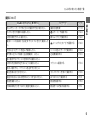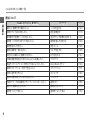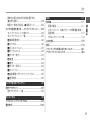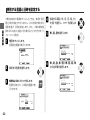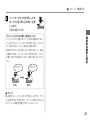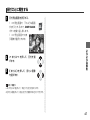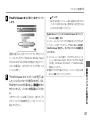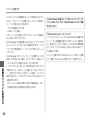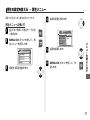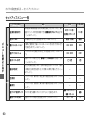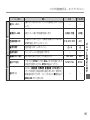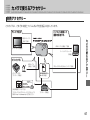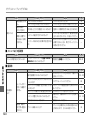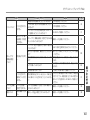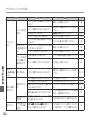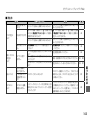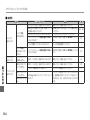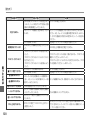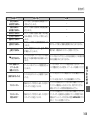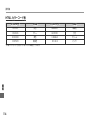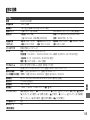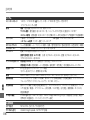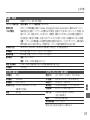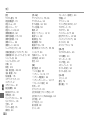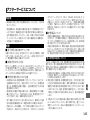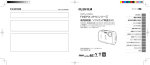Download 使用説明書ソフトウエア取扱ガイド
Transcript
BL00836-100 JA はじめに 撮影の準備 使用説明書/ソフトウェア取扱ガイド 基本的な撮影と再生 このたびは、弊社製品をお買い上げいただき、ありがとうございます。 いろいろな撮影 この説明書には、フジフイルムデジタルカメラファインピックス Z33WP および付属のソフトウェアの使い方がまとめられています。 いろいろな再生 内容をご理解の上、正しくご使用ください。 動画の撮影と再生 画像をテレビで見る 画像をパソコンに転送する 画像をプリントする メニューを使いこなす カメラで使えるアクセサリー 困ったときは 本製品の関連情報はホームページをご覧ください。 http://fujifilm.jp/ 資料 はじめに はじめに カメラをお使いになる前に 次の手順にしたがって 準備してください 1 箱の中の付属品が すべてそろっているかを 確認してください(右記)。 ■ 付属品一覧 充電式バッテリー NP-45(1 個) ストラップ(1 本) 2 カメラを安全に使用されるために、 お取り扱いに関する別紙を お読みください。 Software for FinePix CD-ROM(1 枚) ご使用の前にソフトウェア許諾書を 必ずお読みください(別紙) 。 専用 USB ケーブル(1 本) ストラップの取り付け方 3 本書をよくお読みの上、 カメラをお使いください。 2 バッテリーチャージャー BC-45W(1 式) 右のようにしてストラップを 取り付けてください。 取扱説明書一式 (取扱説明書の形態は 仕向け国によって異なります。 ) 本書について この使用説明書の以下のページを開くと、お探しの情報が簡単に見つかるようになっています。 → P.4 g 目次 → P.9 カメラを使ってやりたいことがあっても、どの機能 を使えばいいか分からないときにご覧ください。 カメラの主な機能が使用説明書のどこに記載されて いるかを知りたいときにご覧ください。目次を見る と、使用説明書全体の流れがつかめます。 g 索引 g トラブルシューティング /FAQ → P.119 → P.99 用語や項目名をもとに、詳しい説明の記載ページを カメラの動作がおかしいとき、思い通りの写真が撮 探せます。索引は五十音順になっています。 れないときなどの原因と対処法を紹介しています。 g 警告表示 → P.106 モニターに表示される警告の意味と原因を紹介して います。 g 用語集 → はじめに g こんな時に使いたい機能一覧 P.111 カメラに関する専門用語を解説しています。 使用可能なメモリーカードについて このカメラでは、市販の SD メモリーカード、または SDHC メモリーカードをお使いになれます。本書では、これらのカー ドを「メモリーカード」と表記します。 本書で使われている記号について 注意:カメラを使用するときに、故障などを防ぐために注意していただきたいことを記載しています。 チェック:実際に操作するときに確認していただきたいことを記載しています。 メモ:カメラを使用するにあたって知っておくと便利なこと、参考になることを記載しています。 液晶モニターのイラストについて 本書では、液晶画面の表示を簡略化して記載しています。 3 こんな時に使いたい機能一覧 したいことや知りたいことから、使える機能の説明が記載されているページを探せます。 はじめに カメラの設定、操作について こんなことがしたい、知りたい ページ 日時設定 P.22 カメラの時計を旅行先の現地時間に合わせたい。 世界時計 P.95 液晶モニターが自動的に消えないようにしたい。 自動電源 OFF P.95 液晶モニターの明るさを変えたい。 モニター明るさ P.94 シャッター音や操作音が鳴らないようにしたい。 マナーモード P.35 音量 P.94 カメラ本体のボタンやダイヤルの名前を知りたい。 各部の名称 P.12 液晶モニターに表示されるアイコンの名前を知りたい。 液晶モニターの表示 P.13 カメラメニューを使いたい。 メニューを使いこなす P.69 液晶モニターに表示される警告表示の意味を知りたい。 警告表示 P.106 バッテリーの残量がどれくらいか知りたい。 バッテリー残量について P.24 撮影した画像を自宅のプリンターでプリントしたい。 プリンターにカメラを直接つないで プリントする P.63 プリントサービス店でプリントする P.66 撮影した画像をパソコンで見たい。 画像をパソコンに転送する P.55 インターネットで撮影した画像を共有したい。 画像を Fotonoma で共有する P.62 プリントサービス店で写真の印刷を注文したい。 インターネットで写真の印刷を注文したい。 4 キーワード カメラの時計を合わせたい。 こんな時に使いたい機能一覧 撮影について キーワード ページ 同じメモリーカードであと何コマ撮影できるか知りたい。 撮影可能枚数 カメラに任せて簡単に撮影したい。 k(オート)で撮影する P.113 P.24 人物の顔をきれいに撮りたい。 顔キレイナビで撮影する P.29 撮 影シーンの認 識 から設 定までカメラに任せて撮 影した い。 G シーンぴったりナビで撮影する P.40 状況に合ったモードを選んで撮影したい。 シーンに適したモードで撮影する P.39 被写体に近づいて撮影(近距離撮影)したい。 近距離撮影する P.33 フラッシュ撮影する P.34 セルフタイマーを使って撮影する P.36 はじめに こんなことがしたい、知りたい 暗い場所でもフラッシュを使わずに撮影したい。 人物の赤目現象が起きないように撮影したい。 明るい場所でも、フラッシュを必ず光らせたい。 集合写真に自分も写りたい。 画面の中央にいない被写体にピントを合わせたい。 AF/AE ロック撮影する P.31 動画を撮影したい。 動画を撮影する P.50 大事な瞬間だけをつなげた動画を撮影したい。 動画をつなぎ撮り撮影する P.51 5 こんな時に使いたい機能一覧 再生について はじめに 6 こんなことがしたい、知りたい キーワード ページ 撮影した画像をすぐ確認したい。 1 コマ再生する 画像のタイプ別に再生したい。 再生画像選択 P.44 P.78 簡単操作で画像を 1 コマ消去したい。 消去ボタンで画像を消去する P.28 画像を 1 コマまたはすべて消去したい。 画像を選んで消去する P.48 画像を拡大して見たい。 再生ズーム P.45 複数の画像を一度に見たい。 マルチ再生する P.46 特定の日に撮影した画像だけ見たい。 日付再生する P.47 大事な画像を間違えて消去しないように保護したい。 プロテクト P.83 液晶モニターにアイコンが表示されないようにしたい。 Disp/Back ボタン P.44 画像のスライドショー形式で再生したい。 スライドショー P.81 画像に音声を入れたい。 ボイスメモ P.86 画像の必要な部分だけを切り抜きたい。 トリミング P.84 内蔵メモリー内の画像をメモリーカードにコピーしたい。 画像コピー P.85 撮影した画像を加工したい。 画像加工について P.79 画像をテレビで見たい。 画像をテレビで見る P.54 防水・防塵機能についてのご注意 防水 / 防塵機能について 使用前の注意 / ご確認事項 • このカメラは、レンズ正面に保護ガラスを使用して います。保護ガラスが汚れていると、撮影した画像 に影響を与えますので、保護ガラスは常にきれいな 状態を保つようにしてください。 • 必ずバッテリーカバーが確実にロックされていること を確認してください。カメラの内部に、水・泥・砂が 入ると故障の原因になります。 • 水辺(海上・湖上・海辺・湖畔等)でのバッテリーカ バーの開け閉め、濡れた手での開け閉めはしないで ください。 • バッテリー、メモリーカードの交換は、カメラが完 全に乾いた状態で行ってください。 • このカメラは水中で沈みます。必ずストラップを取り 付け、使用する際には腕に巻いて落ちないように注 意してください。 使用中の注意 / ご確認事項 • 水深3 m を超えては使用しないでください。 • 水中で 120 分以上使用しないでください。 • 水中では、バッテリーカバーの開け閉めはしないで ください。 はじめに • このカメラは JIS 防水保護等級 8 級、JIS 防塵保 護等級 6 級 (IP68) 相当の防水・防塵機能を備えて います。 • このカメラの付属品には防水機能はありません。 • 温泉 / 温水では使用できません。 • 水中に勢いよく飛び込むなど、カメラに衝撃を与え ないでください。 • カメラを砂の上に置いたままにすると、カメラの使 用温度を超えたり、スピーカーやマイクに砂が詰まっ たりすることがあります。 • 日焼け止めやサンオイルなどが付着すると、カメラ の表面が変色することがあります。万一付着したと きは、ぬるま湯で洗い流してください。 • カメラに強い振動、圧力、衝撃が加わると防水機能 が損なわれる原因になります。もし強い振動・圧力・ 衝 撃が 加わった場 合は、お買い上げ店または弊 社 サービスステーションにご相談ください。 7 防水・防塵機能についてのご注意 使用後のご注意 / ご確認事項 はじめに • 防水パッキンやパッキンの当たる面にゴミや砂が付 いたときは、よく拭き取ってください。そのままに すると、パッキンやパッキンの当たる面に傷がつき ます。パッキンの傷やへこみは防水効果を損ないま す。 • 砂や泥、ほこりなどがカメラに付着するような場所 で使用したときなどは水道水を少し流しながら水洗 いするか、容器に真水をため(2 ∼ 3 分)つけ置き 洗いしてください。 • 石けん水・中性洗剤・アルコール・薬品などでの洗 浄は、防水効果を損ないますのでしないでください。 • 使用後は、カメラについた水滴や汚れを乾いた布で きれいに拭き取り、バッテリーカバーをしっかり閉め て、真水に 10 分程度入れてください。その後、十 分に乾燥させてください。 保管・お手入れについて • 高温(40℃以上)や低温(0℃以下)の場所に放置 しないでください。 • 防水性能を維持させるために、1 年に 1 度防水パッ キンの交換をおすすめします(防水パッキンの交換 は有料です)。詳しくは、お買い上げ店または弊社 サービスステーションにご相談ください。 8 目次 はじめに 2 撮影の準備 14 バッテリーを充電する ................................................. 14 バッテリーを入れる ..................................................... 16 メモリーカードを入れる ............................................. 18 電源をオンにする / オフにする ................................. 21 使用する言語と日時を設定する ................................ 22 基本的な撮影と再生 24 k(オート)で撮影する ............................................. 24 カメラの電源をオンにする .................................... 24 カメラを構えて、構図を決める ............................. 25 ピントを合わせて撮影する .................................... 26 撮影した画像を見る .................................................... 28 いろいろな撮影 29 顔キレイナビで撮影する ............................................ 29 AF/AE ロック撮影する .............................................. 31 L 近距離撮影する(マクロ)...................................... 33 K フラッシュ撮影する(i フラッシュ)........................ 34 J セルフタイマーを使って撮影する ......................... 36 セルフタイマーの設定 ............................................ 36 恋するタイマー ........................................................ 36 みんなでタイマー .................................................... 37 10 秒後撮影 /2 秒後撮影 ..................................... 37 a シーンに適したモードで撮影する ......................... 39 撮影モードを設定する............................................ 39 撮影モードの種類 ................................................... 39 G シーンぴったりナビ............................................40 いろいろな再生 はじめに カメラをお使いになる前に ............................................ 2 本書について................................................................... 3 こんな時に使いたい機能一覧 ....................................... 4 防水・防塵機能についてのご注意 ................................ 7 各部の名称 ................................................................... 12 液晶モニターの表示 ............................................... 13 44 1 コマ再生する ............................................................44 再生ズーム ................................................................45 マルチ再生する ............................................................ 46 日付ごとに再生する .................................................... 47 A 画像を消去する.......................................................48 再生メニューで 1 コマ消去する.............................48 すべてのコマを消去する ........................................49 動画の撮影と再生 50 A 動画を撮影する ...................................................... 50 R 動画をつなぎ撮り撮影する ................................ 51 つなぎ撮り動画を撮影する .................................... 51 続きの動画を撮影する ........................................... 52 D 動画を再生する ...................................................... 53 9 目次 画像をテレビで見る 54 はじめに テレビに接続する ........................................................ 54 画像をパソコンに転送する 55 パソコンと接続する .................................................... 55 Windows に FinePixViewer をインストールする ................................................................................... 55 Mac OS X に FinePixViewer をインストールする ................................................................................... 58 カメラとパソコンを接続する................................. 61 画像をプリントする 63 プリンターにカメラをつないでプリントする............ 63 プリンターに接続する ............................................ 63 その場で選んでプリントする ................................. 63 プリント予約した設定でプリントする ..................64 プリントサービス店でプリントする(お店プリント) ....................................................................................... 66 プリントする画像を指定する (C プリント予約(DPOF) )...................................... 67 10 メニューを使いこなす 69 撮影の設定を変える ̶ 撮影メニュー ...................... 69 撮影メニューの使い方 ............................................ 69 撮影メニュー一覧 .................................................... 70 画像の明るさを変える(d 露出補正).................. 71 色合いを調節する(e ホワイトバランス)............ 72 記録する静止画の大きさを変える(f 静止画ピクセ ル)............................................................................. 72 感度を変更する(g 感度)..................................... 73 色調を変更する(hFINEPIX カラー)................. 73 ピント合わせを速くする(b クイックショット)... 74 連続撮影する(c 連写)......................................... 74 ピント合わせの方法を変える(iAF モード)...... 76 再生の設定を変える ̶ 再生メニュー ...................... 77 再生メニューの使い方 ............................................ 77 再生メニュー一覧 .................................................... 78 タイプ別に画像を再生する(O 再生画像選択)... 78 ブログ用に画像を加工する(u ブログモード)... 79 連続して再生する(B スライドショー)................. 81 赤目画像を補正する(b 赤目補正 ) ...................... 81 画像を回転する(D 画像回転).............................. 82 画像を保護する(E プロテクト)........................... 83 画像の一部を切り抜く(H トリミング)................84 画像をコピーする(F 画像コピー)........................ 85 画像に音声を入れる(I ボイスメモ)................... 86 目次 カメラで使えるアクセサリー 資料 111 資料集 ......................................................................... 111 用語の解説 ............................................................. 111 メモリーカード、内蔵メモリーの標準撮影枚数 / 記録時間 ................................................................. 113 HTML カラーコード表 ......................................... 114 主な仕様 ..................................................................... 115 索引 ............................................................................. 119 ソフトウェアのお問い合わせについて ....................121 アフターサービスについて ...................................... 123 はじめに 画像切り換え時の表示効果を選択する (J 表示効果).......................................................... 88 動画の一部を切り取る(G 動画カット)............... 88 カメラの設定を変える ̶ セットアップメニュー ...... 89 セットアップメニューの使い方 .............................. 89 セットアップメニュー一覧 ...................................... 90 a 撮影画像表示 ..................................................... 92 b コマ NO. ............................................................. 92 k イルミネーション ............................................... 93 c デジタルズーム ................................................... 93 d モニター表示...................................................... 93 f 音量 .....................................................................94 j 音色 .....................................................................94 g モニター明るさ ..................................................94 m フォーマット .......................................................94 o 自動電源 OFF(オートパワーオフ)................. 95 p 世界時計 ............................................................. 95 97 別売アクセサリー ........................................................ 97 別売アクセサリー一覧 ............................................ 98 困ったときは 99 トラブルシューティング /FAQ ................................... 99 警告表示 .................................................................... 106 11 各部の名称 使い方や説明については、各項目の右側に記載されているページをご覧ください。 はじめに 1 2 8 3 4 18 上に移動 I(消去)ボタン(→ P.28) 9 右に移動 K( フ ラ ッ シ ュ) ボタン(→ P.34) 10 11 17 左に移動 L(マクロ)ボタン (→ P.33) 16 22 5 6 7 19 15 12 14 13 下に移動 J (セルフタイマー)ボタン(→ P.36) 21 20 1 シャッターボタン ........................P.27 2 ON/OFF(電源)ボタン .......... P.21 3 レンズ 4 スピーカー....................................P.87 5 フラッシュ....................................P.34 6 マイク ............................................P.86 7 イルミネーション ........................P.93 セルフタイマーランプ ................P.38 8 液晶モニター(LCD)...................P.13 9 W(広角ズーム)ボタン ...P.25、46 10 T(望遠ズーム)ボタン ....P.25、45 12 11 D(再生)ボタン .......................P.44 12 ストラップ取り付け部 ...................P.2 13 MENU(メニュー)/ OK ボタン ...................................P.22 14 A(動画撮影)ボタン ...............P.50 15 DISP(表示)/ BACK(戻る)ボタン......P.26、44 "(マナーモード)ボタン .......P.35 16 バッテリーカバー .........................P.16 17 ロックレバー .................................P.16 18 三脚用ねじ穴 19 メモリーカードスロット ..............P.18 20 バッテリー挿入部 .........................P.16 21 バッテリー取り外しつまみ ..........P.16 22 マルチコネクターアダプター接続端子 ..........................................................P.54 各部の名称 液晶モニターの表示 ■ 静止画撮影時 1 2 3 4 5 6 7 8 9 10 11 12 13 14 N 17 ISO 100 AF M 2050. 12. 31 10:00 AM -1 2 3 15 16 17 18 19 20 21 1 マクロ(近距離)................P.33 2 フラッシュ..........................P.34 3 マナーモード .....................P.35 4 顔キレイナビ......................P.29 12 連写..................................... P.74 13 動画ピクセル .....................P.50 14 静止画ピクセル .................P.72 5 撮影モード .........................P.39 6 バッテリー残量表示 .........P.24 15 撮影可能枚数 .................. P.113 16 FINEPIX カラー ...............P.73 17 AF 警告 ..............................P.26 7 セルフタイマー ..................P.36 8 ホワイトバランス ..............P.72 18 手ブレ警告 .........................P.34 19 感度.....................................P.73 9 クイックショット................ P.74 10 AF フレーム .......................P.26 20 内蔵メモリー * .........P.85、94 21 露出補正............................. P.71 はじめに 撮影時および再生時には、モニターに次の情報が表示されます。 11 日付・時刻 ..........................P.22 * メモリーカードがカメラに入っていないため、撮影した画像がカメラの 内蔵メモリーに記録されることを示します。 ■ 再生時 7 1 2 3 100-0001 N 8 ISO 100 4 5 6 9 10 1 顔キレイナビ......................P.45 2 マナーモード .....................P.35 6 赤目補正 .............................P.29 7 プレゼント ........................ P.44 3 再生モード ........................ P.44 4 プロテクト .........................P.83 8 コマ NO. ............................P.92 9 プリント予約......................P.67 5 ボイスメモ .........................P.86 10 ブログモード .....................P.79 2050. 12. 31 10:00 AM -1 2 3 250 F4.2 13 撮影の準備 バッテリーを充電する 撮影の準備 ご購入時にはバッテリーは充電されていません。カメ ラをお使いになる前に付属のバッテリーチャージャー でバッテリーを充電してください。 1 充電ランプの表示 充電ランプの表示により、バッテリーの状態を確認でき ます。 充電ランプ バッテリーをバッテリーチャージャーに取り付 けます。 表示に従って正しくセットしてください。 消灯 充電式バッテリー 指標(矢印) 点灯 端子 点滅 バッテリーの状態 対処 バッテリー未装着 充 電 するバッテリーを 装着してください フル充電 ( 充電終了 ) バッテリー を バッテ リー チャージャーから 取り外してください 充電中 ̶ バッテリー異常 電 源プラグをコンセ ン ト か ら 抜 き、 バ ッ テリー を バッテリー チャージャーから取り 外してください 充電式バッテリー 3 バッテリーチャージャー 2 14 電源プラグをコンセントに差し込みます。 充電ランプが点灯して充電を開始します。 充電が終了すると、充電ランプは消灯します。 バッテリーを充電する 撮影の準備 バッテリーについてのご注意 工場出荷時にバッテリーはフル充電されていません。お使いになる前に必ず充電してください。 バッテリーにラベルなどをはらないでください。カメラから取り出せなくなることがあります。 バッテリーの端子同士を接触(ショート)させないでください。発熱して危険です。 バッテリーについてのご注意はお取り扱いに関する別紙をご覧ください。 必ず専用の充電式バッテリー NP-45 をお使いください。弊社専用品以外の充電式バッテリーをお使いになると故障の原因 になることがあります。 • 外装ラベルを破ったり、はがしたりしないでください。 • バッテリーは使わなくても少しずつ放電しています。撮影の直前(1 ∼ 2 日前)には、バッテリーを充電してください。 • • • • • バッテリーの寿命について 使用できる時間が著しく短くなったときは、バッテリーの寿命です。新しいバッテリーをお買い求めください。 バッテリーチャージャーについてのご注意 • バッテリーチャージャーを使用しないときは、コンセントから電源プラグを抜いてください。 • 充電前に、バッテリーの端子の汚れを乾いたきれいな布などで拭いてください。端子が汚れていると、充電できないことが あります。 • 低温時は充電時間が長くなることがあります。 15 バッテリーを入れる バッテリーを充電したら、カメラにバッテリーを入れます。 撮影の準備 1 カメラの電源がオフになっていることを確認 して、ロックレバーを矢印の方向にスライドさ せながらバッテリーカバーを図のように開けま す。 • 金 色 の 端 子を下 にし て、 カ メラ の バ ッ テ リ ー 取り 外 しつ ま み (オレンジ色)にバッ テリ ー の バッ テリ ー 指標(オレンジ色)を 合わせます。 バッテリー指標 バッテリー取り外しつまみ ロックレバー 2 バッテリーを入れます。 • バッテリー取り外しつ まみをバッテリーの側 面 で 押 すようにして、 バッテリーを入れます。 • バッテリーがしっかり固定されていることを確 認してください。 バッテリー挿入時のご注意 • バッテリーカバーに無理な力を加えないでください。 • バッテリーの向きを間違えると、カメラが 破損するおそれ があります。正しい向きで挿入してください。 • バッテリーを挿入しても電源が入らない場合は、バッテリー の挿入方向を確かめてください。 16 バッテリーを入れる 3 バッテリーカバーを閉めます。 必ずご確認ください パチン 注意 • バッテリーカバーが開いているときは、電源の ON/OFF を しないでください。画像ファイルやメモリーカードが壊れる 場合があります。 • ロックがパチンと鳴らないとバッテリーカバーはしっかり閉 まりません。 • パチンと鳴ってもバッテリーカバーがしっかり閉まっている かを確認してください。 • バッテリーカバーを閉じるとき、ロックがされてなかったり 隙間があったりするとカメラ内部に水や砂などが入る原因と なります。 • カメラの前後方向に無理な力を加えながら閉じないでくだ さい。防水パッキンが正しい位置から外れると防水効果を 損ないます。 撮影の準備 パチンとロックが鳴りましたか? カバーと本体との間に隙間はありませんか? バッテリーを取り出すときは カメラの電 源をオフにしてからバッテリーカバーを開け、 バッテリー取り外しつまみを指で動かしてロックを外して ください。 バッテリー取り外しつまみ 17 メモリーカードを入れる メモリーカード挿入時のご注意 撮影の準備 撮影した画像は、内蔵メモリーまたは市販の SD メモ リーカード /SDHC メモリーカードのどちらかに記録 されます。 1 • メモリーカ ード の 向 き が正しいことを確認して くだ さ い。 斜 め に 差し 込 んだり、無 理 な 力 を 加 え たりし な いでく だ さい。 • バッテリーカバーが閉まらないときは、無理に閉めず にメモリーカードの挿入方向を確認してください。 カメラの電源がオフになっていることを確認 して、ロックレバーを矢印の方向にスライドさ せながらバッテリーカバーを図のように開けま す。 3 バッテリーカバーを閉めます。 パチン ロックレバー 2 メモリーカードを入れます。 図のような方向で、メモリーカードを確実に奥ま で挿し込みます。 バッテリー 18 メモリーカードを入れる 注意 • バッテリーカバーが開いているときは、電源の ON/OFF を しないでください。画像ファイルやメモリーカードが壊れる まりません。 • パチンと鳴ってもバッテリーカバーがしっかり閉まっている かを確認してください。 • バッテリーカバーを閉じるとき、ロックがされてなかったり 隙間があったりするとカメラ内部に水や砂などが入る原因と なります。 • カメラの前後方向に無理な力を加えながら閉じないでくだ さい。防水パッキンが正しい位置から外れると防水効果を 損ないます。 必ずご確認ください パチンとロックが鳴りましたか? 撮影の準備 場合があります。 • ロックがパチンと鳴らないとバッテリーカバーはしっかり閉 メモリーカードを取り出すときは カメラの電 源がオフになっているこ とを確認して、カードを指で押し込 み、ゆっくり指 を戻 すと、ロックが 外れて取り出せます。 注意 メモリーカードを取り出すときに、押し込んだ指を急に放 すと、メモリーカードが飛び出すことがあります。指は静 かに放してください。 ■ 使用可能なメモリーカード ・このカメラでは、SanDisk 社製の SD/SDHC メモ リーカードの使用をおすすめします。 ・今 後 の 対 応 メモ リ ー カ ード に つ い て は、 富 士 フ イルムの ホームペ ージ に 掲 載して い ま す。 詳しく は http://fujifilm.jp/support /digitalcamera/ compatibility/datamedia/index.html をご覧くだ さい。その他のメモリーカードについては、動作保 証しておりません。また、xD- ピクチャーカード、マ ルチメディアカードには対応していません。 カバーと本体との間に隙間はありませんか? 19 メモリーカードを入れる 撮影の準備 メモリーカードについてのご注意 • SD/SDHC メモリーカードをカメラに入れるときは、書き 込み禁止スイッチのロックを解除してください。書き込み禁 止スイッチを LOCK 側へスライドさせると、画像の記録や 消去、カードのフォーマットができなくなります。 書き込み禁止 スイッチ • 未使用の SD/SDHC メモリーカードや、パソコンやその他 の機器で使用した SD/SDHC メモリーカードは、必ずカメ ラでフォーマット ( → 94 ページ ) してからご使用ください。 • miniSD アダプターや microSD アダプター の中には、アダプター裏面に金属端子が露 出しているものがあります。このようなアダ プターをお使いになると、異常接触となる 恐れがあり、動作不良や故障の原因となり ますので、絶対に使用しないでください。 また、外形寸法が SD メモリーカード規格から外れている miniSD アダプターや microSD アダプターを使うと、まれ に抜けなくなることがあります。その場合、無理に抜こうと すると故障につながりますので、富士フイルム修理サービス センターに修理をご依頼ください。 • メモリーカードのフォーマット中や、データの記録 / 消去中 は、カメラの電源をオフにしたり、メモリーカードを取り出 したりしないでください。カード損傷の原因になることがあ ります。 20 • メモリーカードにラベルなどを貼らないでください。はがれ たラベルが、カメラの誤動作の原因になることがあります。 • SD メモリーカードの種類によっては、動画の記録が中断さ れることがあります。 • カメラを修理すると、内蔵メモリーのデータが消えたり、壊 れたりすることがあります。また、修 理技 術 者が、修 理中 に内蔵メモリーの画像を見ることがあります。 • カメラでメモリーカードや内蔵メモリーをフォーマットする と、画像を保存するフォルダが作られます。このフォルダの 名前を変更したり、削除したりしないでください。また、パ ソコンやその他の機器で、画像ファイルの編集 / 削除また は名前変更をしないでください。メモリーカードや内蔵メモ リー内の画像の削除は、必ずカメラで行ってください。画 像の編集や名前変更をするときは、カメラのオリジナル画 像を使わないでください。パソコンなどに画像をコピーし、 コピーした画像で編集や名前変更をしてください。 • SD メモリーカード、内蔵メモリーについてのご注意はお取 り扱いに関する別紙をご覧ください。 電源をオンにする / オフにする メモ:自動電源 OFF n(電源)ボタンを押すと、電源がオンになります。 一定時間内に操作が何も行われないときは、自動的にカメラ もう一度押すと、電源がオフになります。 注意 • レンズに指紋が付かないようにご注意ください。撮影画像 の画質低下の原因になります。 • n ボタンの操作では、電源供給を完全には遮断しませ ん。 撮影の準備 の電 源がオフになります。セットアップメニューの自動電 源 OFF(→ 95 ページ ) では、自動的に電源がオフになるまで の時間を設定できます。 再生モードで電源をオンにするには D(再生)ボタンを約 1 秒間押すと、再生モードで電 源 がオンになります。 再生中に D (再生)ボタンを押すと電源がオフになります。 21 使用する言語と日時を設定する 撮影の準備 ご購入後初めて電源をオンにしたときは、使用する言 語と日時が設定されていません。次の手順で使用する 言語を選び、日時を設定します。また、人物の顔を撮 影するのに適した設定に切り換えることもできます(パ フォーマンス設定)。 1 4 5 設定する項目 ( 年、月、日、時、分 ) を XW で選択し、 VY で変更しま す。 年 , 月 , 日を選択します。 電源をオンにします。 言語設定画面が表示されます。 日時設定が クリアされています START MENU 月/日/年 言語/LANG. 日本語 年. 月. 日 ENGLISH 設定 設定 2009. 12. 31 日. 月. 年 あとで 6 12 : 00 AM あとで 年 , 月 , 日、月 / 日 / 年、日 , 月 , 年 から並び順を選択します。 2 使用する言語を選択します。 3 MENU/OK ボタンを押します。 日. 月. 年 言語が設定され、日時設定画面が表 示されます。 年. 月. 日 日時設定が クリアされています 日時設定が クリアされています 2011 2010 年. 月. 日 2009 2008 2007 設定 22 1. 1 あとで 12 : 00 AM 月/日/年 設定 12 / 31 / 2009 あとで 12 : 00 AM 使用する言語と日時を設定する 7 MENU/OK ボタンを押します。 パフォーマンス設定 節電 パフォーマンスアップ 電池寿命を優先します 設定 8 メモ : カメラの時計 バッテリーを取り外して長 期間保管したときも言語設定と日 時設定がクリアされ確認画面が表示されます。バッテリーを 入れて約 10 時間以 上経 過していれば、カメラから取り外し ても、約 24 時間保持されます。 撮影の準備 日時が 設 定され、パフォーマンス設 定画面が表示されます。 あとで 節電を優 先するかパフォーマンス を優先するかを選択します。 節電:消費電 力を抑えるため、バッ テリーを長持ちさせられます。 パフォーマンスアップ:B 顔キレイナビ(→ 29 ページ)が ON になって、人物の顔を撮影するの に適した設定になります。また、モニター表示の設 定がなめらかになります。 9 MENU/OK ボタンを押します。 これで設 定を終 了して、撮 影 を開 始 できます。 23 基本的な撮影と再生 k(オート)で撮影する 基本的な撮影と再生 ここでは、撮影の基本的な流れを説明します。ご購入 後初めて電源をオンにすると、自動的に k(オート) モードになります。他のモードで画像を撮影した後に k モードに戻る方法については、39 ページを参照し てください。 2 バッテリー残量を確認します。 バッテリー残量を液晶モニターで確認します。 N 17 カメラの電源をオンにする 1 n(電 源)ボタンを押して、カメラの電 源をオンにします。 バッテリー残量 表示 Q (白点灯) P (白点灯) 意味 バッテリーの残量は十分にあります。 バッテリーの残量は約半分以下です。 O バッテリーの残量が不足しています。でき (赤点灯) るだけ早く充電してください。 バッテリー 残 量 が ありません。カメラの 電源をオフにして、バッテリーを充電して (赤点滅) ください。 N 24 k(オート)で撮影する カメラを構えて、構図を決める 1 カメラを構えます。 • レンズやフラッシュに 指などがかかると、ピ ンぼけや暗い写真に なることが ありま す。 ご注意ください。 2 W(広角ズーム) ボタン(広く写す) T(望遠ズーム) ボタン(大きく写す) ズームバー 基本的な撮影と再生 • 手 ぶ れ を 防 ぐ た め、 脇 をし め、 カメラを 両手でしっかりと持っ てください。 ズームを使うには ズームを使うと、被写体の大きさを変えることができます。 • 広い範囲を写したいときは W ボタンを、被写体を大きく 写したいときは T ボタンを押してください。 構図を決めます。 • 被写体の中心を液晶モニターの AF フレームに 合わせ、構図を決めます。 • このカメラは光学ズームを装備しています。ズーム ボタン(W/T ボタン)を押して、構図を調整しま す。 • セットアップメニューのデジタルズームを使うと、被写体 をさらに大きく撮影できます。 注意 被写体を画面の中央に配置しないときは、必ず AF/AE ロッ ク ( → 31 ページ ) を 使ってください。AF/AE ロックをしな いと、被写体にピントが合わないことがあります。 25 k(オート)で撮影する フレーミングガイドを使って構図を決める 撮 影時に DISP/BACK ボタンを押すごとに、液 晶モニ ターの表示が下記のように切り替わります。ベストフレー ミング(フレーミングガイド)を使うと、縦横にガイド線 ピントを合わせて撮影する 1 シャッターボタンを半押しして、AF フレーム 内の被写体にピントを合わせます。 基本的な撮影と再生 が表示され、構図を決めやすくなります。 1/250 AF フレーム 半押し F4.2 AF フレームが小さく なり、ピントが合い ます ピントが合ったとき ピピッと音が鳴ります。 文字表示あり 文字表示なし ピントが合わないとき AF フレームの色が赤に変わり、R が液晶モニ ターに表示されます。構図を変えるか、AF/AE ロックを使ってください ( → 31 ページ )。 チェック ベストフレーミング 26 シャッターボタンを半押しすると、レンズ動作音が発生します。 k(オート)で撮影する 2 シャッターボタンを半 押ししたま ま、さらに深く押し込みます(全押 しします)。 写真が撮影されます。 指を放さずにさらに深く押し込む(全押しする)と、写真 を撮影できます。シャッターボタンを押すときは、カメラ が動いて手ぶれが起きないように、静かに押し込んでくだ さい。 ピピッ 半押し 基本的な撮影と再生 シャッターボタンの半押しと全押しについて シャッターボタンを軽く押して、そのまま指を動かさない でいることを「シャッターボタンを半押しする」といいま す。半押しすると、ピントと明るさが決まります。 カシャ 全押し チェック 暗い場所では、シャッターボタンを全押ししたときに、フラッ シュが発光することがあります。フラッシュが発光しないよう にフラッシュの設定を変更できます(→ 34 ページ)。 27 撮影した画像を見る 撮影した写真は、液晶モニターで再生できます。大切 な写真を撮る前には、試し撮りをして、確認しましょう。 1 D(再生)ボタンを押します。 基本的な撮影と再生 • 確 認 画 面が 表 示されます。実 このコマを消去 OK? 行を選んで、MENU/OK ボタ ンを押します。 • 削除するのをやめたい場合は、 最 後 に 撮 影した 画 像 を 右のように液 晶モニター いっぱいに表示します。 100-0001 0001 N ISO 100 2050. 12. 31 10 : 00 AM F4.2 1/250 2 X または W を押して、見たい画像を選びます。 X:前の画像が表示されます。 W:次の画像が表示されます。 チェック シャッターボタンを半押しすると、撮影画面に戻ります。 28 不要な画像を消去するには 消去したい画像が表示されてい るときに、I(消去)ボタンを押 します。 やめるを選んで、MENU/OK ボタンを押してください。 実行 やめる 決定 メモ : 消去 メニュー操作でも画像を消去できます(→ 48 ページ)。 いろいろな撮影 顔キレイナビで撮影する 1 4 顔キレイナビ設定を選びます。 設定 OFF MENU/OK ボ タ ン を 押して、 撮 影メニューを表示します。 BON SON 撮影メニュー 撮影モード 顔キレイナビ 静止画ピクセル BON OFF N SOFF 動画ピクセル 感度 2 AUTO c 顔キレイナビを選びます。 5 意味 顔キレイナビと赤目補正のどちらも行いま せん。 顔 キレイナビと赤目補 正 の 両 方 を 行 い ま す。 フラッシュ撮 影すると きに選びます。 補正中 いろいろな撮影 顔キレイナビを使うと、カメラが人物の顔を検出し、 背景よりも顔にピントと明るさを合わせ、人物を明る く目立つように撮影できます。人物が左右に並んでい るときなど、背景にピントが合いがちなシーンでの撮 影に適しています。また、赤目(フラッシュ発光によっ て瞳が赤くなる現象)も補正できます。 顔キレイナビは行いますが、赤目補正は行 いません。 MENU/OK ボタン を押して 決 定 します。 撮影画面が表示されます。 3 設定の変更に移ります。 顔キレイナビを ON にする と、液 晶 モ ニター に B が 表示されます。 29 顔キレイナビで撮影する 6 被写体に合わせて構図を決めます。 人物の顔の上に緑色の枠が表示されます。 いろいろな撮影 緑色の枠 カメラが複数の顔を検出した場合、中央付近の 顔の上に緑色の枠が、その他の顔の上に白い枠 が表示されます。 7 注意 • 縦位置撮影時も顔を検出できます。 • 顔が検出されない場合(→ 101 ページ)は、シャッターボ タンを半 押ししたときに液晶モニターの中央にピントが合 います。 • 顔が検出できないときは、赤目補正されません。 • 撮影の直前に被写体やカメラが動いたときは、緑色の枠の 位置から顔がずれて写ることがあります。 • 各撮 影モードでピントは人物の顔に合いますが、モード設 定に応じた明るさになるため、人物の顔が適正な明るさに ならないことがあります。 顔キレイナビについて 撮影します。 B 顔キレイナビを使うと、一人旅な どでセルフタイマーを 使った自分撮 りができます(→ 38 ページ)。 7 B 顔キレイナビで撮影した画像は、再生時に顔の部分を 緑色の枠内の顔にピントと明るさを合わせて撮 影します。 30 拡大して表示できます(→ 45 ページ)。 さらに、次のような機能も使えます。 • スライドショー(→ 81 ページ) • プリント予約(→ 67 ページ) • トリミング(→ 84 ページ) AF/AE ロック撮影する 静止画撮影時にシャッターボタンを半押しすると、ピ ントと明るさが決まります。そのまま半押しを続けて、 ピントと明るさを固定することを「AF/AE ロック」と いいます。被写体を画面の中央以外に配置して撮影し たいときに便利です。 2 ピントを合わせたい被写体に AF フレームを 合わせます。 半押ししたまま構図を変えます。 被写体との距離は変えないでください。 250 4 F4.2 そのままシャッターボタンを全押しして、撮影 します。 いろいろな撮影 1 3 シャッターボタンを半押しします。 被写体にピントが合います。 250 F4.2 チェック シャッターをきる前なら、AF/AE ロックは何度でもや り直せます。 31 AF/AE ロック撮影する オートフォーカスの苦手な被写体について このカメラは精密なオートフォーカス機構を搭載していますが、次のような被写体や条件の場合、ピントが合いにくいこと があります。 いろいろな撮影 鏡 や 車 の ボ ディな ど 光沢のあるもの 高速で移動する被写体 その他のオートフォーカスの苦手な被写体 : • ガラス越しの被写体 • 髪の毛や毛皮などの暗い色で、光を反射せずに吸収するもの • 煙や炎などの実体のないもの • 背景との明暗差が少ないもの(背景と同色の服を着ている人物など ) • AF フレーム内にコントラスト差が大きいものがあり、その前か後ろに被写体がある場合(コントラストの強い背景の前の 被写体など ) このようなときは、AF/AE ロック機能をお使いください(→ 31 ページ )。 32 L 近距離撮影する(マクロ) 被写体に近づいて大きく撮影したいときに使います。 1 撮影します。 L ボタンを押してマクロに設定します。 マクロを解除するにはもう一度 L ボタンを押し ます。カメラの電源をオフにしたときや撮影モー ドを切り換えたときも、マクロが解除されます。 チェック • マクロ撮影時は手ブレしやすいので、三脚の使用をおすす めします。 • マクロ撮影時には、ピントは中央付近に固定されます。 いろいろな撮影 マクロに設定すると、L が 表示されます。 2 3 構図を決めてピントを合わせます。 チェック ズームボタン(W/T)を使うと、構図を調整できます(→ 25 ページ)。 33 K フラッシュ撮影する(i フラッシュ) いろいろな撮影 34 夜や暗い室内で撮影をするときは、フラッシュをお使 いください。 別紙をご参照ください。 1 2 フラッシュ設定を選びます。 各 撮 影モードで使 用できるフラッシュの設 定については 構図を決めてピントを合わせます。 K ボタンを押すたびに、設定が切り替わります。 チェック シャッタースピードが遅く、手ぶれしやすい状態では、 液 晶モニターに 0 が 表 示されます。フラッシュを W フラッシュ設定 説明 AUTO ほとんどの状況に適しています。カメラが (オートフラッシュ、 暗いと判断したときにフラッシュが発光し ます。 表示なし ) K(強制発光 フラッシュ ) 逆 光で被写体 が 暗くなっているときに使 います。周 囲 の 明 るさにかかわらず、フ ラッシュが発光します。 W(フラッシュ 発光禁止 ) フラッシュ撮 影が 禁 止されている場所な どでの 撮 影に適しています。被写体が暗 いときでも、フラッシュを発光しません。 暗いときは三脚の使用をおすすめします。 T(スロー シンクロ ) 夜景と人物の両方をきれいに撮 影できま す。明るい 場所では露出オーバーになる ことがあります。 撮影モードで U を選ぶと、シャッタース ピードがスローシャッターになります。必 ず三脚をご使用ください。 以外にするか、三脚をご使用ください。 3 撮影します。 フラッシュは予備発光と本発光で数回発光しま す。撮影が完了するまでカメラを動かさないでく ださい。 K フラッシュ撮影する(i フラッシュ) V(赤目軽 減 オートフラッシュ ) は、人物 を撮影するのに適しています。暗い場所で フラッシュ撮 影したときに、フラッシュの 光が目の中で反射することにより瞳が赤く 写る「赤目現象」を軽減します。 メモ:i フラッシュとは このカメラは、被写体の位置とカメラとの距離、明るさなど を瞬時に計算して、最適な発光量と感度を自動的に調整する 「i フラッシュ」を搭載しています。薄暗い室内などでも人物 の白とびや背景の黒つぶれを防ぎ、目で見たままに美しく撮 影できます。 " マナーモード フラッシュ光 や シャッター 音 な ど を 避 け た い 状 況 で の 撮 影には「マナーモード」を使います。マナーモードは、 DISP/BACK ボタンを長押しして設定します。 マナーモードに設定すると、フラッシュが発光禁止になり (撮 影モード A を除く) 、操作音やシャッター音、動画 やボイスメモの再生音が OFF になります。セルフタイマー ランプやイルミネーションも発光しません。 • マナーモードに設定すると、液晶モニターに " が表示 されます。 • もう一度 DISP/BACK ボタンを長押しすると、マナー モードが解除されます。 • フラッシュ設定や音量(→ 94 ページ)を変更したいと きは、まずマナーモードを解除してください。 いろいろな撮影 顔キレイナビが B(顔キレイナビ)ON S(補正)ON のときのフラッシュ設定について 顔 キレイナビが B( 顔 キレイナビ )ON S(補 正 )ON のときは、フラッシュ発 光時には必ず 赤目軽 減を行いま す。そのため、フラッシュは、V(赤目軽減オートフラッ シュ )、U(赤目軽減 + 強制発光フラッシュ)、W(フラッ シュ発 光 禁 止 )、Z(赤目軽 減 + スローシンクロ ) から設 定できます。 35 J セルフタイマーを使って撮影する このカメラは、撮影者を含めた集合写真に適した「恋 するタイマー」 「みんなでタイマー」 「10 秒後撮影」と、 シャッターボタンを押すときにカメラが動くのを防ぐ 「2 秒後撮影」の 4 種類のセルフタイマーを搭載して います。 いろいろな撮影 セルフタイマーの設定 恋するタイマー 二人の顔が近づくと自動的に撮影されます。 セルフタイマーを x 恋するタイマーに設定します ( → 36 ページ )。 V ボタンを押します。押すたびに z ラブ度の設定が 切り換わります。 z : お友達 zz : 仲良し zzz : ラブ J ボタンを押すたびに、設定が切り替わります。 ラブ度 OFF 設定されたセルフタイマー が表示されます。 x : 恋するタイマー y : みんなでタイマー c : 10 秒後撮影 b : 2 秒後撮影 やめる z ラブ度が大きくなるほど、二人の顔を近づけない とカウントダウン(秒読み)が開始されません。 二人の顔を近づけて、表示されているすべての z イ ンジケーターが満たされるとカウントダウン(秒読み) が開始され自動的に撮影されます。 メモ • DISP/BACK ボタンを押すとセルフタイマーが解除されま す。 • 自分撮りするときは、マクロに設定してください。 36 J セルフタイマーを使って撮影する みんなでタイマー 10 秒後撮影 /2 秒後撮影 人数が揃ったときに自動的に撮影されます。 セルフタイマーを y みんなでタイマーに設 定します ( → 36 ページ )。 V ボタンを押します。押すたびに S 人数の設定が切 り換わります。 1 人数 3 構 図を決 めてピントを 合 わせま す。 セルフタイマーを開始します。 やめる カメラが設定された人数の顔を認識して、表示されて いるすべての S インジケーターが満たされると、カウ ントダウン(秒読み)が開始され自動的に撮影されま す。 メモ • DISP/BACK ボタンを押すとセルフタイマーが解除されま す。 • 自分撮りするときは、マクロに設定してください。 シャッタ ーボタ ン を 全 押しすると、セ ルフタイ マ ー が 開 始 し ま す。 液 晶モニターには、シャッ ターが切れるまでの秒数 が表示されます。 いろいろな撮影 設定できる人数は 1 人から 4 人まで です。 2 セルフタイマーを c10 秒または b2 秒に設 定します ( → 36 ページ )。 9 タイマーを途中で止めるには、DISP/BACK ボ タンを押します。 37 J セルフタイマーを使って撮影する 注意 シャッターボタンを押すときは、レンズの前に立たない でください。ピントが合わなかったり、適正な明るさに ならないことがあります。 いろいろな撮影 「10 秒後撮 影」では、カメラ前面のセルフタイ マーランプ が点 灯し、撮 影 直 前に点 滅します。 「2秒後撮影」では、セルフタイマー開始と同時 に点滅します。 カウントダウン終了後、すぐに動かないでください。 38 顔キレイナビでセルフタイマー撮影する セルフタイマー撮影時に顔キレイナビを使うと、事前にピ ントを合わせなくても、カメラが自動的に人物の顔を検出 してピントを合わせます。撮影者を含めた集合写真や自分 撮り(セルフポートレート ) のときに便利です。 顔 キレイナビ で セ ルフタイマー 撮 影 するに は、 撮 影メ ニューで顔キレイナビを ON に設定します (→ 29 ページ)。 シャッターボタンを全押しすると、撮影までの間に顔を検 出し、シャッターがきれる直前にピントと明るさを合わせ ます。 a シーンに適したモードで撮影する この撮影モードを切り換えることで、状況(シーン)に 適した設定を行うことができます。 撮影モードを設定する 1 MENU/OK ボタンを押します。 4 撮影モードを選びます。 5 MENU/OK ボタンを押します。 撮影モードが設定されます。 チェック 各撮影モードで使用できるフラッシュ設定については、別紙 撮影メニュー 撮影モード OFF 顔キレイナビ 静止画ピクセル いろいろな撮影 撮影メニューが表示されます。 N をご覧ください。 動画ピクセル AUTO 感度 2 3 a 撮影モードを選びます。 撮影モードの選択画面が表示され ます。 M マニュアル オート シーンぴったりナビ 高感度2枚撮り 一般的な撮影に適した モードです 決定 撮影モードの種類 M マニュアル 露出補正 (→ 71 ページ )、 ホワイトバランス (→ 72 ペー ジ )、AF モード(→ 76 ページ ) などの 撮 影 機 能を、 撮影者が自由に設定できます。 k オート カメラまかせの簡単操作できれいな写真を撮 影でき ます。ほとんどの状況に適しています。操作の流れに ついては、 「k(オート)で撮影する」 (→ 24 ページ) をご覧ください。 やめる 39 a シーンに適したモードで撮影する G シーンぴったりナビ メモ 被写体にカメラを向けるだけで、カメラが自動で撮影 シーンを認識し、最適な設定にします。 カメラが最適なシーンを認識すると、画面左下にシー ンアイコンが表示されます。 いろいろな撮影 人物を認識した場合 内容 40 シーン 特色 人物 H 肌の色が自然で、ソフトな印象の写真 になります。 風景 I 建物や山などの風景をくっきりと仕上 げます。 夜景 J 高感度で手ブレを抑え、夜景がきれい に撮れます。 マクロ K 近接撮影され、近くの被写体がくっき り撮れます。 逆光 & 人物 T 逆光でも人物は明るく、背景は白飛び を防ぎます。 夜景 & 人物 Z 暗いところでも人物と背景の明るさを 最適にし、ブレも軽減します。 シーンを認識しなかった場合は、LAUTO で撮影されます。 チェック • B 顔キレイナビが常に ON になります。 • 常に顔または画面中央付近にピントを合わせ続けます。 • 常にピント合わせを続けるため、次のような現象が起こりま す。また、バッテリー残量にご注意ください。 - レンズの駆動音がします。 - バッテリーの消耗が早くなります。 a シーンに適したモードで撮影する B ナチュラルフォト フラッシュ非 発 光 / 発 光で連 続 2 枚 撮 影します。逆 光での撮影など光の調整が難しい撮影での失敗を防 ぎます。 シャッターボタンを押すと、フラッシュを発光させず に目で見たままの雰囲気を活かして 1 枚目を撮影し、 その直後にフラッシュを発光させて 2 枚目を撮影しま す。必ず 2 枚撮影されるので、撮影が終わるまで、カ メラを動かさないようにしてください。 暗い場面でも、目で見たままの雰囲気を活かした自然 な写真になります。室内やフラッシュを使用できない 場所での撮影にも適しています。 • • • • チェック フラッシュ撮 影を禁止している場所では使 用しないでくだ さい。 マナーモード(→ 35 ページ)にしていても、フラッシュは 発光します。 メモリーカードまたは内蔵メモリーに 2 枚分以上の空き容 量がない場合は撮影できません。 連写設定は使えません。 フラッシュは常に発光禁止になりますが、自動的に高 感度になるため、暗い場所でも手ブレや被写体ブレを 軽減します。 X 水中 水中のシーンに適した撮影ができます(動画撮影中も 有効です) 。 いろいろな撮影 A 高感度2枚撮り N オークション ネットオークションに出品する品物をいろいろな角度 から撮 影して掲 載したいときに便 利です。選 んだフ レーム数に応じて 1 ∼ 4 回撮影し、画像は p(640 × 480)で記録されます。 41 a シーンに適したモードで撮影する 6 N で撮影するには: いろいろな撮影 1 撮影モードで N オークションを選びます。 2 フレーム選択画面を表示します。 3 次の 4 種類からフレームを選びます。 C 人物 人物の撮影に適しています。肌の色が自然で、ソフト な印象の写真になります。 K 風景 昼間の風景撮影に適しています。建物や山などの風景 をくっきりと仕上げます。 1 4 撮影を完了します。 1 2 1 2 1 3 3 2 4 MENU/OK ボタンを押します。 L スポーツ 動いている被写体の撮影に適しています。シャッター スピードは高速になり、b クイックショットが自動的に 設定されます。 D 夜景 5 撮影します。 撮影するたびに、液晶画面のフレームの枠が埋ま ります。MENU/OK ボタンを押すと、次の撮影 に進みます。枠がすべて埋まるまで撮影します。 42 夕景や夜景の撮影に適しています。自動で高感度にな るため、手持ち撮影で発生しやすい手ブレを軽減しま す。 a シーンに適したモードで撮影する I パーティー 夜景の撮影に適しています。スローシャッターでの撮 影が行われます。手ブレ防止のため三脚のご使用をお すすめします。 室内での結婚式やパーティーの撮影で使用します。薄 暗い場所でも雰囲気を活かした自然な写真になりま す。 E 夕焼け O 花の接写 夕焼けを赤く鮮やかに撮影します。 花に近づいて撮影するときに使用します。花びらの色 を鮮やかに撮影できます。 ピントが合う範囲は L マクロになり、フラッシュは常 F スノー 白く輝く雪景色で、画像が暗くなるのを防ぎ、明るく くっきりと撮影します。 G ビーチ 日差しの強い浜辺で、画像が暗くなるのを防ぎ、明る くくっきりと撮影します。 H 美術館 美術館など、フラッシュ光やシャッター音を避けた方 が良い場所での撮影に使います。フラッシュが発光禁 止になり、操作音やシャッター音、セルフタイマーラ ンプ、イルミネーターが自動的に消されます。 チェック 美術館などでは撮影を制限している場合があります。撮影前 にご確認ください。 に発光禁止になります。 P 文字の撮影 いろいろな撮影 U 夜景(三脚) 書類やホワイトボードなどを撮影するときに使用しま す。文字をはっきりと撮影します。 ピントが合う範囲は L マクロになります。 C ブレ軽減 シャッタースピードを速くすることで、手ブレだけでな く、被写体ブレも軽減できます。 R つなぎ撮り 複数の動画をつないで1つの動画ファイルとして保存 できます。撮影方法については、51 ページを参照し てください。 43 いろいろな再生 1 コマ再生する D ボタンを押すと、最後に撮影した画像が表示(1 コ マ再生)されます。 100-0001 0001 N ISO 100 液晶モニターの表示切り換え DISP/BACK ボタンを押すごとに、再生表示モードが切 り替わります。 いろいろな再生 2050. 12. 31 10 : 00 AM 1/250 F4.2 • 1 つ前の画像を見るには X を押します。次 の画像を見るには W を押します。ボタンを 押し続けると、早送りします 。 100-0001 N ISO 100 2050. 12.31 10:00 AM 1000 F2.8 文字表示あり 文字表示なし 2050 12. 31 1/13 日付再生 (→ 47 ページ) チェック 他のカメラで撮影した画像をこのカメラで再生すると、液晶モニターに e ( プレゼントアイコン ) が表示されます。 44 1 コマ再生する 再生ズーム 1 コマ再生時に画像をズーム(拡大)でき ます。 W( 広角ズーム ) ボタン を押すと縮小します。 T( 望遠ズーム ) ボタン を押すと拡大します。 画像の拡大表示中に V、Y、X または W を 押すと、液晶モニターに表示される範囲を 移動できます。 顔キレイナビで撮影した画像の再生について 顔 キ レ イ ナ ビ ( → 29 ペ ー ジ ) を使って撮 影した写真を再生す ると、B が液晶モニターに表 示 されます。Y を押 す たびに、顔 顔拡大 やめる キレイナビ で検出した 顔のあい だ を 移 動しま す。また、W また は T ボタンを押すと、現在選択している被写体が拡大ま たは縮小表示されます。 いろいろな再生 ズームバー チェック • 最大ズーム倍率は、設定した静止画ピクセル(→ 72 ページ) によって変わります。 • 静止画ピクセルが p の画像や v ブログ 画像、撮 影モー ド N で撮影した画像の場合、再生ズームは使えません。 ナビゲーションで現在の 表示位置がわかります。 再生ズームを解除するには、DISP/BACK ボタンを 押します。 45 マルチ再生する 2 コマ、9 コマ、100 コマの一覧表示にして、画像を 比較したり、見たい画像を選ぶことができます。 W を押すたびに表示される画像の数が 2 コマ、9 コマ、100 コマ(マイクロサムネ イル)の順に増え、T を押すたびに減りま す。 100-0001 100 0001 N ISO 100 いろいろな再生 46 メモ:2 コマ再生 A 高感度 2 枚撮りで撮 影した画像を 比較するときは2コマ再生が便利です。 2050. 12. 31 10 : 00 AM 1/250 F4.2 W ボタンを押すた びに表示される画 像が増えます。 • V、Y、X または W を押して画像を選びます。 • MENU/OK ボタンを押すと、選んだ画像を 1 コマ 表示します。 • 9 コマ再生または 100 コマ再生(マイクロサムネイ ル)では、V または Y を押してページを切り換えら れます。 T ボタンを押すた びに表示される画 像が減ります。 日付ごとに再生する 1 日付再生画面を表示する。 1 コマ再生画面で、下のような画面 が 表 示 さ れ る ま で、DISP/BACK ボタンを繰り返し押します。 1 コ マ再 生 画 面 で の 表 示画像が選択されます。 2050 2 V または Y を押して、日付を 選 びます。 3 X または W を押して、見 たい 画 像 を選びます。 1/13 いろいろな再生 12. 31 メモ:早送り • V または Y 長押しで、早送りで日付が変わります。 • X または W 長押しで、同日日付内で画像の早送りができます。 47 A 画像を消去する 再生メニューでは、画像を 1 コマだけ消去したり、内 蔵メモリー / メモリーカード内の画像をすべて消去する ことができます。誤って画像を消去すると元には戻せま せん。消去したくない画像は、あらかじめパソコンにコ ピーしておいてください。1 コマ再生画面での画像の消 去については、28 ページを参照してください。 3 設定の変更に移ります。 再生メニュー 消去 再生画像選択 ブログモード 戻る 1コマ 全コマ スライドショー 赤目補正 いろいろな再生 再生メニューで 1 コマ消去する 再生メニューを使って画像を消去するには、次の操作 を行います。 1 再生時に MENU/OK ボタンを押 して、再生メニューを表示します。 再生メニュー 4 5 1 コマを選びます。 MENU/OK ボ タ ン を 押 すと、1 コマ削除画面が表示されます。 消去 再生画像選択 このコマを消去 OK? ブログモード スライドショー 赤目補正 2 48 A 消去を選びます。 実行 やめる A 画像を消去する 6 消去する画像を選び、MENU/OK ボタンを押すと、表示中のコマが 消去されます。 MENU/OK ボタ ン を 押 すと 同 時 に 画像が消去されます。誤って消去しな いように、ご注意ください。 すべてのコマを消去する 1 2 前ページの手順 4 で全コマを選び ます。 MENU/OK ボタンを押すと、全コ マ削除画面が表示されます。 全コマ消去 OK? 処理に時間がかかる 場合があります 実行 MENU/OK ボタンを押すと、すべ ての画像が削除されます。 消去中は、右のような画 面が表示されます。全コ マ消 去を 中止するには、 DISP/BACK ボ タ ン を 押します。 中止 注意 DISP/BACK ボタンを押して消去を中止しても、それまで に消去した画像は元に戻せません。 メモ : 画像の消去 • メモリーカードがカメラに入っているときは、メモリーカー ド 内の画像が消去されます。メモリーカードが入っていな いときは、内蔵メモリーの画像が消去されます。 • プロテクトされた画 像は消去できません。消去するには、 プロテクトを解除してください ( → 83 ページ )。 • プリント予 約を 設 定してい る画 像を 消 去しようとすると、 メッセージが表 示されます。MENU/OK ボタンを押すと、 その画像を消去します。 いろいろな再生 手順 6 を繰り返すと、続けて画像を消去できます。消 去を完了するには、DISP/BACK ボタンを押します。 3 やめる 決定 49 動画の撮影と再生 A 動画を撮影する シャッターボタンの 代 わりに A( 動 画 撮 影)ボタン を押すだけで、撮影モードにかかわらず、音声付きの Motion JPEG 形 式 の 動 画 を 撮 影で き ま す( → 111 ページ) 。 1 ズームボタンを押して、ズーム操作 をします。 動画の撮影と再生 チェック • 撮影モードが N のときは、A ボタンを押しても動画撮影で きません。R のときは、A ボタンを押すと、つなぎ撮り撮 影を開始します(→ 51 ページ)。 • セットアップメニューのデジタルズームを使うと、撮影中に もズームを変えられます。 • 撮影開始と同時にピントが固定されますが、露出とホワイ トバランスはシーンに応じて自動的に変化します。撮影した 動画の色と明るさが、撮影前の液晶モニターの表示と異な ることがあります。 注意 音声も同時に記録されるので、撮影中に指などでマイクをふ さがないようご注意ください。 2 A(動画撮影)ボタンを押し て撮影を開始します。 REC 12s 撮影中は、REC の文字 と残り時間のカウント ダウンが表示されます。 動画のピクセル(サイズ)を変更するには 撮 影画 面 で MENU/OK ボタンを押し、0 動画ピクセル を選びます。!(640 × 480 ピクセル、画質重視)ま たは 9(320 × 240 ピクセ ル、記 録 時間 重 視)から 選択できます。 撮影メニュー 動画ピクセル 感度 FINEPIXカラー クイックショット 3 50 連写 もう一度 A ボタンを押して、撮影を終了します。 残り時間がなくなるか、内蔵メモリーまたはメモ リーカードに空きがなくなると、撮影は自動的に 終わります。 99m59s 999m59s R 動画をつなぎ撮り撮影する 複数回に分けて撮影した動画をつなげて、1 つの音声 付き動画ファイルとして保存します。最 長 15 秒また は 60 秒分つなげられます。 5 撮影中は、REC の文字と残り時間のカウントダウ ンが表示されます。残り時間が 5 秒以下になると、 カウントダウン表示が黄色く表示されます。 つなぎ撮り動画を撮影する 1 撮 影モード(→ 39 ページ)で R つなぎ撮 りを選びます。 MENU/OK ボタンを押します。 3 つなぎ撮りの種類を選びます。 REC 12s つなぎ撮り設定画面を表示します。 つなぎ撮り 設定 8 15 9 8 60 9 8 60 ! 記録可能時間 ピクセル数 (合計) 320 × 240 640 × 480 15 秒 60 秒 MENU/OK ボタ ン を 押 すと、 つ なぎ撮り動画の撮影画面に切り替 わります。 スタンバイ 15s 6 もう一度 A ボタンを押して、撮影を終了します。 引き続 き残りの 動 画 を撮 影するには、手順 5、6 を 繰り返します。MENU/OK ボタン を押 すと、それまで 撮 影した動画をつなげ て保 存します。 スタンバイ 5s プレビュー 撮り直し 完了 撮影中断 動画の撮影と再生 2 4 A ボタンを押して撮 影 を開 始します。 チェック 残り時間がなくなったときも、撮影を自動的に終了し、 それまで撮影した動画をつなげて保存します。 つなぎ撮り撮影を中断する Y を押すと、つなぎ撮り動画の撮影を中断できます。中 断すると、電源をオフにしたり撮影モードを切り換えても、 引き続き残りの動画を撮影できます(→ 52 ページ)。 51 R 動画をつなぎ撮り撮影する プレビュー再生について 直前に撮影した画像であれば、プレビュー再生して確認し たり、撮り直しすることができます。 5s スタンバイ 直前に撮影した 動画が表示され ます。 MENU/OK ボタ ン を 押 すと、 つ なぎ撮り動画の撮影画面に切り替 わります。 A ボタンを押して続きの動 画 を 撮 影しま す。 もう 一 度 A ボタンを押すと、撮 影 を 終了します。 必要に応じて、手順 4 を繰り返します。 動画の撮影と再生 5 プレビュー 動画をプレビュー再生して確認 できます。 停止 一時停止 • DISP/BACK ボタンを押してから A ボタンを押すと、 直前に撮影した動画を撮り直せます。 続きの動画を撮影する 中断したつなぎ撮り動画の続きを撮影します。 2 4 プレビュー 撮り直し 完了 撮影中断 • V を押すと、直 前に撮 影した 1 3 撮 影 モ ード で R つ な ぎ 撮 り を 選 んで MENU/OK ボタンを押します。 MENU/OK ボタンを押すと、それまで撮 影 した動画をつなげて保存します。 残り時間が なくなるか、内蔵メモリーまたはメモ リーカードに空きがなくなった場合も、撮影を終了 して、それまで撮影した動画をつなげて保存します。 注意 つなぎ撮り撮影中は、メモリーカードを取り換えないで ください。 中断後のつなぎ撮り動画の撮影画面について 中断したつなぎ撮り動画の続きを撮影する場合、液晶モニ ターの右側に、すでに撮影した動画が最大 3 コマまで静 止画表示されます。 スタンバイ 続きを撮影を選びます。 完了 52 5s 直前に撮影した 動画が一番上に 表示されます。 D 動画を再生する 画像の再生時に動画を選択し、 Y を押すと動画を再生します。 動画アイコン 100-006 再生 2050. 12. 31 10 : 00 AM 15s 停止 一時停止 • 再生を停止するには V を、一時停止するには Y を 押します。 • 他の画像 / 動画を見るには、X または W を押します。 • 動画の早送り / 巻き戻しはできません。 • 動画の音量は、セットアップメニューの音量で設定 できます(→ 94 ページ) 。 • 動画の停止中に I ボタンを押すと、再生中の動画を 消去できます(→ 28 ページ)。 動画の撮影と再生 進行状況を示す バーが表示され ます。 注意 • スピーカーを指などでふさがないでください。音が聞き取 りにくくなります。 • 高輝度の被写体を撮影した場合、再生時に縦スジや横スジ が入ることがありますが故障ではありません。 53 画像をテレビで見る テレビに接続する テレビに接続すると、写真やスライドショー(→ 81 ページ)を大勢で楽しむことができます。 1 2 3 D(再生)ボタンを約1秒間押して、カメラの電源をオンにします。 バッテリーカバーを開けます。 別売の専用 A/V(音声 / 映像)ケーブルでカメラとテレビを接続します。 カメラのマルチコネクター アダプター接続端子に別売 の専用 AV ケーブルを接続 黄色のプラグを映像 (黄)端子へ します。 画像をテレビで見る 白のプラグを音声 (白)端子へ 4 テレビの入力をビデオ入力(外部入力)に切り換えます。 カメラの液晶モニターが消え、画像やボイスメモがテレビで再生されます。 チェック • テレビの音声 / 映像入力については、テレビの説明書をご参照ください。 • 音量はテレビ側で調整してください。カメラで再生音量の設定をしても、音量は変わりません。 • 動画を再生すると、静止画に比べて画質が低下します。 注意 別売の専用 A/V(音声 / 映像)ケーブルは、接続端子に奥までしっかりと差し込んでください。 54 画像をパソコンに転送する パソコンと接続する 付属のソフトウェア FinePixViewer を使うと、カメラと接続したパソコンに画像をコピーして、画像の閲覧、 管理、印刷をすることができます。また、インターネットに接続できる環境があれば、デジカメプリントを注文 する(Windows のみ)こともできます。カメラとパソコンを接続する前に、FinePixViewer をパソコンにイン ストールしてください。最新の FinePixViewer は、http://fujifilm.jp/ から入手できます。インストール前にカ メラをパソコンに接続すると、正常に接続できなくなる場合があります。 Windows に FinePixViewer をインストールする 1 インストールの前に、お使いのパソコンが次の使用条件に合うか確認します。 動作環境 推奨環境 Windows Vista Windows XP CPU Pentium 200 MHz 以上(Windows Vista/XP の場合は、 Pentium 4/800 MHz 以上) Pentium4/ 3 GHz 相当以上 Pentium4/ 2 GHz 相当以上 メモリ 128 MB 以上 (Windows Vista/XP の場合は 512 MB 以上) 1 GB 以上 512 MB 以上 15 GB 以上 2 GB 以上 ハードディスク インストールに必要な容量:450 MB 以上 空き容量 動作に必要な容量:600 MB 以上 ディスプレイ その他 800 × 600 ドット以上、16 ビットカラー以上 1024 × 768 ドット以上 フルカラー • 本体標準の USB ポート。その他の USB ポートは動作保証外 • 画 像 ネットサービ ス、メール 添 付 機 能 使 用 時 に、インター ネット 接 続 が で きる 環 境( 通 信 速 度 56kbps 以上推奨)が必要 画像をパソコンに転送する OS Windows Vista、Windows XP Home Edition/Windows XP Professional(SP2)、Windows 2000 Professional (SP4) (すべてプリインストールされたモデルのみ。) 55 パソコンと接続する チェック F in e P i x V ie w e r CD-ROM の ラ ベ ル上部には、お 手 元 の CD-ROM の バージョンが記載されています。ソフトウェアのアップ デート対象バージョンの確認時やお問い合わせの際に 必要な情報です。 注意 55 ページに記載されている以 外 の Windows OS で は使用できません。自作パソコンや、 OS をアップグレー ドしたパソコンは、動作保証外です。 画像をパソコンに転送する 56 2 3 パソコンを起動します。 コンピュー ター の 管 理 者アカウント(例 えば、 「Administrator」)でログインしてください。 起動中のアプリケーションを終了して、付属の CD-ROM を CD-ROM ドライブに入れます。 インストーラーが自動で起動します。 Windows Vista をお使いの方へ 同梱の CD-ROM をパソコンに入れたときに「自動再生 」 ウィンドウが表示された場合は、SETUP.EXE の実行を クリックしてください。 「ユーザーアカウント制御」ウィン ドウが表示されるので、許可をクリックしてください。 インストーラーを手動で起動する インストーラーが自動起 動しない場合は、手動で起 動さ せます。 1 マイコンピュータを開きます。 • Windows Vista/XP:ス タ ートメニ ューか ら コン ピュー タ(Windows XP で は、マイコンピュー タ) をクリックします。 • Windows 2000 Professional:デスクトップのマ イコンピュータアイコンをダブルクリックします。 2 FINEPIX の CD-ROM アイコンをダブルクリックしま す。「FINEPIX」ウィンドウが表示されます。 3 SETUP または SETUP.exe をダブルクリックします。 パソコンと接続する 4 FinePixViewer のインストールをクリック します。 チェック CD-ROM は再インストール時に必要となりますので、 パソコンから取り出した後、湿気がなく日が当たらない ところに大切に保存してください。 Windows パ ソコン から FinePixViewer をアンイン ストール(削除)する インストールしたソフトウェアが不要になったときのみア ンインストールを行ってください。アンインストールの前に FinePixViewer を終了し、カメラとパソコンの接続を外 してください。 5 1 コントロールパネルを開き、「プログラムのアンインス トール」 (Windows Vista)または「プログラムの追加 と削除 」 (Windows XP/2000) で FinePixViewer を削除してください。 2 確認ダイアログが表示されたら、メッセージをよくお読 みの上、OK をクリックしてください。 「FinePixViewer のインストールが 完了しま した」というメッセージが表示されたら、CDROM をパソコンから取り出し、再起動ボタン をクリックして、パソコンを再起動してくださ い。 これでインストールは終了しました。続いて、 「カ メラとパソコンを接続する」 (→ 61 ページ)に 進んでください。 画像をパソコンに転送する 画 面の 指 示にしたがってソフトウェアをインス トールしてください(Windows Media Player や DirectX が CD-ROM の中身よりも古いバー ジョンの場合は、これらのソフトウェアをインス トールします) 。 57 パソコンと接続する Mac OS X に FinePixViewer をインストールする 1 お使いのパソコンが、次の使用条件に合うか確認します。 動作環境 CPU OS メモリ PowerPC または Intel Processor Mac OS X(バージョン 10.3.9 ∼ 10.4、すべてプリインストールされたモデルのみ。 )* 256 MB 以上 ハードディスク インストールに必要な容量:200 MB 以上 空き容量 動作に必要な容量:400 MB 以上 ディスプレイ その他 画像をパソコンに転送する 58 800 × 600 ドット以上、約 32,000 色以上 • 本体標準の USB ポートを推奨。その他の USB ポートは動作保証外 • 画 像ネットサービ ス、メール 添 付 機 能 使 用 時 に、インターネット 接 続 が で きる 環 境( 通 信 速 度 56kbps 以上推奨)が必要 * 最新の対応 OS については、下記のホームページをご覧ください。 http://fujifilm.jp/ 2 パソコンを起動して、起動中のアプリケーショ ンを終了します。 3 付 属 の CD-ROM を CD-ROM ドライブ に 入 れると、FinePix アイコン が 表 示 さ れ ま す。 FinePix アイコンをダブルクリックし、続い て Installer for MacOSX をダブルクリッ クします。 パソコンと接続する 4 FinePixViewer のインストールをクリック します。 5 6 FinePixViewer の自動起動について カメラを接続したとき、FinePixViewer を自動起 動させ るには、 1 ア プ リケ ー ション フォル ダ か ら イメー ジ キャプ チャ (Image Capture)を起動します。 2 イメージキャプチャメニューより環境設定を選択します。 「FinePixViewer のインストールが 完了しま した」というメッセージが表示されます。終了 をクリックしてください。 CD-ROM を CD-ROM ドライブから取り出し ます。 3 カメラを接続したときに起 動する項目からその他を 選 択します。 4 アプリケーションフォルダから FPVBridge を選択し、 開くボタンをクリックします。 画像をパソコンに転送する 画面の指示にしたがって、ソフトウェアをインス トールします。管 理者パスワードの入 力画 面が 表示されたら、管理者名とパスワードを入力し、 OK をクリックしてください。 注意 Web ブ ラ ウ ザ に Safari をご 使 用 の 場 合、CD-ROM を取り出す際に、 「ディスク“FinePix”は使用中のため 取り出せませんでした。」のメッセージが表示されるこ とがあります。 その場合は、 Dock 内にある Safari のアイコンをクリッ クして起動し、アプリケーションメニューの Safari − Safari を終了を選択して終了させてから、CD-ROM を取り出します。 5 イメージキャプチャを終了します。 59 パソコンと接続する これでインストールは終了しました。続いて、61 ペー ジの「カメラとパソコンを接続する」に進んでください。 チェック • CD-ROM は再インストール時に必要となりますので、パソ コンから取り出した後、湿気がなく日が当たらないところに 大切に保存してください。 • FinePixViewer CD ROM の ラ ベ ル 上 部 に は、 お 手 元 の CDROM の バー ジョン が 記 載されています。ソフトウェアのアップデート対 象 バー ジョンの確認時やお問い合わせの際に必要な情報です。 画像をパソコンに転送する 60 Macintosh パソコンから FinePixViewer をアンイン ストール(削除)する インストールしたソフトウェアが不要になったときのみア ンインストールを行ってください。アンインストールの前に FinePixViewer を終了し、カメラとパソコンの接続を外 してください。 1 ア プ リ ケ ー シ ョ ン フ ォル ダ に イ ン スト ー ル さ れ た FinePixViewer フォルダをドラッグして、 「ゴミ箱」に 入れます。 2 Finder メニューのゴミ箱を空にするを選びます。 パソコンと接続する カメラとパソコンを接続する 5 画像を転送します。 6 カメラとパソコンの接続を外します。 実際にカメラをパソコンと接続して正常に動作するこ とを確認してください。Windows パソコンをお使い の場合は、Windows の CD-ROM が必要になること がありますので、あらかじめご用意ください。 1 2 3 D ボタンを約 1 秒間押して、カメラの電源を オンにします。 バッテリーカバーを開けます。 付属の USB ケーブルで、カメラとパソコンを 接続します。 チェック USB ケーブルは、向きに気をつけて、接続端子の奥までしっ かりと差し込んでください。USB ハブやキーボードを経由さ せずに、直接カメラとパソコンを接続してください。 画像の保存が終了すると、カメラ / メディアの取 り外し画面が表示されます。画面の指示に従い、 カメラとパソコンとの 接 続を外します。バッテ リーカバーを閉じてから、カメラの電源をオフに してください。 注意 • 通信中に電源がオフになると、メモリーカードまたは内蔵 メモリー内のデータが破壊されることがありますのでバッテ リー残量にお気をつけください。 • 内蔵メモリーの画像を転 送する場合は、メモリーカードを 取り出してください。 • メ モ リ ー カ ー ド 内 に 大 量 の 画 像 が あ る 場 合 は、 FinePixViewer の 起 動に時間がかかり、画 像の 保 存や転 送ができないことがあります。このような場合は、お手元 のカードリーダを使って、転送してください。 画像をパソコンに転送する 4 FinePixViewer をインストールしたパソコン を起動します。 FinePixViewer が自動的に起動するので、画面 の指示に従って画像をパソコンにコピーします。 転 送を 中止して終 了するには、キャンセルをク リックします。 61 パソコンと接続する 画像をパソコンに転送する 62 • カメラとパソコンの通信時には、以下の操作をしないでく ださい。メモリーカードや内蔵メモリーのデータが壊れた り、データが消えることがあります。 - カメラの電源をオフにする - USB ケーブルを抜く • メモリーカードの交換は、必ずカメラとパソコンの接続を 外したあとに行なってください。 • FinePixViewer が自動起動しないときは、ソフトウェアが 正しくインストールされていない可能性があります。パソコ ンとカメラの接続を外して、ソフトウェアを再インストール してください。 • FinePixViewer でネットワークサーバ上に画像ファイルを 保存してご利用いただく場合、スタンドアローン(単独)の パソコンのようにご利用になれないことがあります。 • パソコンでの「コピー中」という表示が消えてすぐにカメラ を取り外したり、USB ケーブルを抜いたりしないでくださ い。大きなサイズのデータをコピーした場合、パソコンの 表示が消えても、カメラのアクセスがしばらく行われてい る場合があります。 • インターネットに接続する際に発生する通話料金、プロバ イダ接続料金などはお客様のご負担となります。 FinePixViewer の使い方、トラブルシューティング、オン ライン Q&A については、FinePixViewer のヘルプを参 照してください。 Fotonoma(フォトノマ)について パソコンにインストールした FinePixViewer を起動する と、ユーザー登録画面が表示されます。ユーザー登録する と、製 品サポートだけではなく、FUJIFILM の 写 真関 連 ポータルサイト「Fotonoma」 (http://fotonoma.jp)へ の登録もできます。 ユーザー 登 録 方 法 や Fotonoma につ いての 詳しい 情 報 は、付属の「Fotonoma ご案内ガイド」をご覧ください。 画像をプリントする プリンターにカメラをつないでプリントする PictBridge(ピクトブリッジ)対応のプリンターがあれば、パソコンを使わなくても、カメラを直接 プリンターにつないでプリントできます。 プリンターに接続する その場で選んでプリントする 1 1 プリントしたい画像を選びます。 2 プリント枚数を指定します。 2 3 D ボタンを約1秒間押して、カメラの電源を オンにします。 バッテリーカバーを開けます。 付属の USB ケーブルでカメラとプリンターを 接続します。 USB接続 手順 1 と 2 を繰り返し、プリント したい画像をすべて選びます。プ リント設定が終わったら、MENU/ OK ボタンを押します。確 認 画 面 が表示されます。 指定コマをプリントします トータル:9 枚 ピクトブリッジ トータル:00000 開始 画像をプリントする 液晶モニターに w が表示され、その後ピクトブ リッジ画面が表示されます。 3 最大 99 枚まで設定できます。 戻る 00 枚 コマ選択 印刷 設定 63 プリンターにカメラをつないでプリントする 4 もう一度 MENU/OK ボタンを押 すと、プリントを開始します。 チェック • プリント枚 数を 1 枚も指定せずに MENU/OK ボタンを押 したときは、表示中の画像が1枚プリントされます。 • お使いのプリンターの種類によっては、使えない機能があ ります。 メモ:日付を入れてプリントする プリント予約した設定でプリントする プリント予約(DPOF) ( → 67 ページ)であらかじめ 選んだ画像を設定した枚数分プリントします。 1 2 撮 影した日付を入れてプリントするには、手順 1 または 2 で DISP/BACK ボタンを押します。ピクトブリッジの設定画面が 表示されますので、V または Y を押して、日付ありプリント y ピクトブリッジ 日付ありプリント を選び、MENU/OK ボタンを押して決定します。 • 日付を印字したくないときは、日付なしプリントを選びます。 画像をプリントする • 日付プリントするには、撮影時にカメラの日時設定が正しく 設定されている必要があります。 • 撮影時に日時が設定されていなかったり、日付プリントに対 応していないプリンターに接続した場合は、日付ありプリント y が選べません。 日付なしプリント 予約プリント 3 MENU/OK ボタ ン を 押 すと、 確 認画面が表示されます。 予約プリントします トータル:9 枚 開始 4 64 DISP/BACK ボタンを押して、ピ クトブリッジの設 定画 面を表 示し ます。 x 予約プリントを選びます。 やめる もう一度 MENU/OK ボタンを押 すと、プリントを開始します。 プリンターにカメラをつないでプリントする プリントの中止 プリント中に DISP/BACK ボ プリント中 タンを押すと、プリントを中止 します。プリンターによっては、 すぐに中止できないことやプリ 中止 ントの途中で停止することがあ ります。プリントの途中で動作 が止まってしまったときは、カメラとプリンターの接続を 外し、バッテリーカバーを閉めてからカメラの電源をオフ にします。その後、63 ページの手順を繰り返してください。 プリンターとの接続を切るには カメラの液晶モニターにプリント中と表示されていないこ とを確認してから、USB ケーブルを取り外します。 画像をプリントする チェック • 内蔵メモリーまたはこのカメラでフォーマットしたメモリー カードを使って、プリントしてください。 • カメラとプリンターを USB ケーブルで直接つないでいると きは、プリンター側で設定した用紙サイズと印字品質でプ リントされます。 65 プリントサービス店でプリントする(お店プリント) 「お店プリント」とは、 プリント予約(DPOF) (→ 67 ページ)であらかじめ DPOF 指定した画像の入ったメモリー カードをフジカラーデジカメプリントサービス(FDI サービス)取扱店にお持ちいただき、 「DPOF 指定でプリ ント」とお伝えいただくだけで、簡単に高画質でプリントできるサービスです。プリントしたい画像と枚数をカ メラであらかじめ設定できるので、店頭での時間や手間を省けます。 デジタルカメラ メモリーカード DPE 再生メニュー 表示効果 日付あり設定 (DPOF) プリント予約 日付なし設定 全コマ解除 セットアップ 事前にカメラでプリントす る画像と枚数を設定します (プリント予約(DPOF) → 67 ページ) 。 画像をプリントする 66 フジカラーデジカメ プリントサービス店 画像の入ったメモリー カードをカメラから取り 出します。 メモリーカードをお店にお持ちいただくだけで、 手軽に高画質でプリントできます。 詳細は、http://fujicolorprint.jp/ をご覧くだ さい。 デジカメプリントのご注文について • カメラであらかじめ DPOF 指定していなくても、フジカラーデジカメプリントサービス取扱店の店頭で、プリントしたい画像 や枚数、日付印字の有無を指定できます。お店のプリント受付機をご利用いただくと、画像を見ながら簡単に注文できます。 • 一部の店舗では、DPOF 指定をお受けしていない場合がありますので、ご注文時にご確認ください。 • パソコンに保存した画像なら、インターネットでもデジカメプリントをご注文いただけます。画像をパソコンに転送する方 法は、55 ページをご参照ください。 • 内蔵メモリー内の画像は、お店プリントできません。再生メニューの画像コピー(→ 85 ページ)でメモリーカードに画像 をコピーしてからプリント予約(DPOF)で DPOF 指定して、プリントサービス店にお持ちください。 • 日付プリントする場合は、撮影時にすでにカメラの日時設定が正しく設定されている必要があります。撮影前にカメラの 日時が正しく設定されていることをご確認ください(→ 22 ページ)。 プリントする画像を指定する(C プリント予約(DPOF) ) 再 生 メニュー の C プリント 予 約(DPOF)で あらかじ め DPOF 指 定(プリント予 約)して おくと、カメラを PictBridge 対応プリンターに直接つないでプリントしたり(→ 63 ページ)、フジカラーデジカメプリントサービス (FDI サービス)取扱店でお店プリントするとき(→ 66 ページ)に、指定した内容で簡単にプリントできます。 DPOF 指定 DPOF(ディーポフ)とは、Digital Print Order Format(デジタルプリントオーダーフォーマット)のことで、 デジタルカメラで撮影した画像の中から、プリントしたい画像や枚数、日付の印字の有無などの指定情報を、メ モリーカードなどに記録するときの形式です。 ■ 日付あり設定 / 日付なし設定 1 2 再生メニューでプリント予約(DPOF)を選び ます(→ 77 ページ) 。 再生メニュー 表示効果 日付あり設定 (DPOF) プリント予約 日付なし設定 全コマ解除 セットアップ 日付あり設定:撮影日 を印字します。 日付なし設定:撮影日 を印字しません。 3 MENU/OK ボタンを押します。 5 DPOF 指定する画像を選びます。 プリント枚数を選びます(最大 99 枚) 。 プリント予約 (DPOF) トータル:00001 合計プリント枚数 01 枚 表示中の画像の プリント枚数 コマ選択 設定終了 • DPOF 指定を取り消したいときは、プリント枚 数が 0 になるまで Y を押します。 画像をプリントする 日付あり設定または日付なし設定 を選びます。 4 67 プリントする画像を指定する(C プリント予約(DPOF)) プリントする画像を指定する(C 6 7 プリント予約全解除 OK? 現在設定されている DPOF 指 定(プリント予約)を一度に解 • 設 定 し た 内 容 を 保 存 し て 終 了 す る に は、 除できます。 MENU/OK ボタンを押します。 全 コ マ 解 除 を 選 び、MENU/ 実行 やめる • 設 定を変 更せずに終了するには、DISP/BACK OK ボタンを押すと、右のよう ボタンを押します。 な確認画 面が表 示されます。もう一度、MENU/OK 合計枚数が表示されますので、も ボタンを押すと、DPOF 指定がすべて解除されます。 う一度 MENU/OK ボタンを押し ます。 DPOF 指 定( プ リント 予 約 ) した 画 像 に は、 再 生 時 に x が表示されます。 画像をプリントする 68 ■ 全コマ解除 プリントしたいすべての画像に対し て手順 4 と 5 を行います。 100-0001 0001 N ISO 100 2050. 12. 31 10 : 00 AM 1/250 F4.2 チェック • 内蔵メモリーに記録している画像の DPOF 指定を変更する ときは、メモリーカードを取り出してください。 • 同じメモリーカードで最大 999 枚まで DPOF 指定するこ とができます。 • 別のカメラで DPOF 指定された プリント予約リセット OK? 画像がメモリーカードに入ってい るときは、右図のようなメッセー ジが 表 示されます。MENU/OK 設定 やめる ボタン を 押して、既 に 設 定 さ れ て い る DPOF 指 定 を 取り消し、 DPOF 指定し直してください。 メニューを使いこなす 撮影の設定を変える ̶ 撮影メニュー 撮影時に使う機能を設定できます。 4 設定を変更します。 撮影メニューの使い方 MENU/OK ボ タ ン を 押して、 撮 影メニューを表示します。 撮影メニュー 撮影モード OFF 顔キレイナビ N 静止画ピクセル 動画ピクセル AUTO 感度 2 変更する項目を選びます。 3 設定の変更に移ります。 M 5 MENU/OK ボ タ ン を 押して、 決 定します。 チェック 撮 影メニューで設 定できる項目は、撮 影モードによって異な ります。 メニューを使いこなす 1 マニュアル オート シーンぴったりナビ 高感度2枚撮り 一般的な撮影に適した モードです 決定 やめる 69 撮影の設定を変える ̶ 撮影メニュー 撮影メニュー一覧 メニュー項目 メニューを使いこなす 70 機能 設定 工場出荷時 a 撮影モード M/k/G/A/B/X/N/ 撮 影目的や状 況(シーン)に適した撮 影モードを設 定で C/K/L/D/U/E/F/G/ きます ( → 39 ページ )。 H/I/O/P/C/R c 顔キレイナビ カメラが人物の顔を検出し、人物を明るく目立つように 撮影できます(→ 29 ページ)。 BON SON/ BON SOFF/OFF OFF d 露出補正 画像の明るさを調整できます ( → 71 ページ )。 ‒2 EV ∼ +2 EV (約 1/3 EV ステップ) ±0 e ホワイトバランス 光源による色の違いを調整できます ( → 72 ページ )。 AUTO/p/q/s/t/u/r AUTO f 静止画ピクセル r F/r N/g 3:2/o/ 撮影する静止画の大きさを変更できます ( →72 ページ )。 n/m/p !/9 0 動画ピクセル 撮影する動画の大きさを変更できます ( → 50 ページ )。 g 感度 光に対 する感 度を 変 更 できます ( → 73 ページ )。設 定 AUTO/1600/800/400/ 値が大きいほど高感度になり、暗いところでも撮影でき 200/100/64 ます。 h FINEPIX カラー 色調を変更できます ( → 73 ページ )。鮮やかな色や白黒 で撮影できます。 b クイックショット ピント合わせのスピードを速くできます ( → 74 ページ )。 c 連写 連続撮影ができます ( → 74 ページ )。 i AF モード ピントの合わせ方を変更できます ( → 76 ページ )。 j セットアップ カメラの基本的な設定を変えられます。( → 89 ページ )。 k rN ! AUTO STD/M/N STD ON/OFF OFF n/o/m/OFF OFF w/x w a/K/L/M ̶ 撮影の設定を変える ̶ 撮影メニュー d 露出補正) 画像の明るさを変える(d 画像の明るさを変える( 画像の明るさを調整できます。被写体が明るすぎた り、暗すぎたり、被写体と背景のコントラスト(明暗 の差)が大きい場合に使います。 −補正 (明るい画像を暗くします) • スキー場などの反射が強く明 るい場所:+1 EV • 画像の大部分を空が占める場合:+1 EV • スポットライトを浴びた被写体、特に背景が暗い場合: − 2/3 EV • 常 緑 樹 ま た は 色 の 濃 い 葉 な ど 反 射 率 が 低 い 場 合: − 2/3 EV メニューを使いこなす +補正 (暗い画像を明るくします) 露出補正の目安 • 逆光の人物撮影: + 2/3 EV ∼ +12/3 EV チェック 「EV」とは→ 111 ページ チェック 露出補正を± 0 以外に設定すると、液晶モニターに l が表示されます。設定した露出補正値は、カメラの電源をオフにした 後も保持されます。露出補正を解除するには、± 0 に設定してください。 71 撮影の設定を変える ̶ 撮影メニュー e ホワイトバランス) 色合いを調節する(e 色合いを調節する( 記録する静止画の大きさを変える(f (f 静止画ピクセル) ホワイトバランスを太陽光や照明などの光源に合わせ て設定することにより、見た目に近い色で撮影できま す(「ホワイトバランス」とは→ 112 ページ) 。 記録する静止画の大きさを変更できます。サイズ(ピ クセル)が大きいほど画質が良くなり、小さいほどよ り多くの枚数を記録することができます。 設定 説明 メニューを使いこなす AUTO カメラが自動的にホワイトバランスを設定します。 p 晴天の屋外での撮影用です。 q 曇天や日陰などでの撮影用です。 s 昼光色蛍光灯の下での撮影用です。 t 昼白色蛍光灯の下での撮影用です。 u 白色蛍光灯の下での撮影用です。 r 電球、白熱灯の下での撮影用です。 人物の顔をアップで撮影するときや特殊な光源を使っ て撮 影するときなど、AUTO の設 定で望んだような 結果が得られない場合は、光源に合ったホワイトバラ ンスを設定してください。 チェック 撮影環境によって撮影結果が変わります。撮影後は画像を再 生して、色味を確認してください。 72 設定 rF 用途例 四切(254mm × 305mm) 、六切(203mm × r N 254mm) 、A4 サイズ程度でプリントする場合に g 3:2 適しています。画質を優先する場合は r F を選 んでください。 g 3:2 は縦横比 3:2 です。 o n 2L(127mm ×178mm) 、A5 サイズ 程 度 で プ リントする場合に適しています。 m L(89mm ×127mm) サイズ、 ハ ガ キ、A6 サ イズ程度でプリントする場合に適しています。 p 電子メールへの画像添付やホームページ掲載に適 しています。 現在の設定で撮影可能な枚数(→ 113 ページ)が、液 晶モニターのピクセルアイコンの右側に表示されます。 チェック 静止画ピクセルは、カメラの電源をオフにしても撮影モード を切り換えても保持されます。 撮影の設定を変える ̶ 撮影メニュー 縦横比とピクセルについて 静止画の大きさ(ピクセル)を g 3:2 に設定すると、静 止画の縦横比がフィルムやポストカードと同じ 3:2 になり ます。静止画ピクセルを g 3:2 以外に設定すると、縦横 比は 4:3 になります。 hFINEPIX カラー) 色調を変更する(h 色調を変更する( 色調を変更できます。色鮮やかに撮影したり、白黒で 撮影できます。 設定 v- スタンダード 4:3 3:2 す。通常はこの設定でお使いください。 鮮やかなコントラストと色味で撮 影し ま す。 花 や 青 空 や 深 緑 な どの 風 景 に 適しています。撮 影モードが k、A、 B、N、C、M の場合のみ設 定でき ます。 Nv-B&W g 感度) 感度を変更する(g 感度を変更する( 白黒の画像を撮影します。 v- スタンダード以外に設 定すると、液晶モニターに M で光に対する感度を変更できます。感度の設定値 アイコンが表示されます。 が大きいほど、暗い場所での撮影が可能になります。 チェック ただし、高感度になるほど、画像に粒子状のノイズが • 設 定した色調は、電源をオフにしても撮 影モードを切り換 増えます。条件に合わせて感度設定を使い分けてくだ えても保持されます。 さい。 MvAUTO のときは、被写体の明るさに応じて感度が自 動的に設定されます。 M で AUTO 以 外の感 度に設 M メニューを使いこなす Mv- クローム 説明 標準的なコントラストと色味で撮影しま • 被写体によっては、 クロームの効果が液晶モニターで わかりにくい場合もあります。 N 17 ISO 100 定すると、液晶モニターに感度 の設定値が表示されます。 73 撮影の設定を変える ̶ 撮影メニュー c 連写) ピント合わせを速くする(b クイックショット) 連続撮影する( ピント合わせを速くする(b 連続撮影する(c メニューを使いこなす シャッターボタンを半 押しした ときのピント合わせの時間が短 くなり、すばやく撮影できます。 シャッターチャンスを逃がしたく ないときに便利です。撮 影可能 距離は約1m ∼無限遠(∞)です。 撮影メニュー FINEPIXカラー クイックショット 連写 AUTO ON OFF 動いている被写体などを連続し て撮影するのに適しています。 OFF セットアップ チェック • クイックショットが ON のとき、セットアップメニューの d モニター表示は設定できません(→ 93 ページ)。 • クイックショットを ON にして撮影すると、バッテリーの消 耗が早くなります。 撮影メニュー 動画ピクセル エンドレス連写 サイクル連写 連写 FINEPIXカラー OFF クイックショット 感度 連写 チェック 連写速度は、シャッタースピードによって異なります。 ■ n エンドレス連写 シャッターボタンを押している間、連続して撮影しま す。シャッターボタンを放すか、メモリーカードまたは 内蔵メモリーの空きがなくなると、撮影を終了します。 シャッター ボタンを押す シャッター ボタンを放す 撮影したコマをすべて記録 74 撮影の設定を変える ̶ 撮影メニュー ■ o サイクル連写 ■ m 連写 シャッターボタンを押している間、最大 40 コマ連続し て撮影します。このうち、最後の 3 コマを記録します。 シャッターボタンを押している間、最大 3 コマ連続し て撮影します。 最大 40 回 シャッター ボタンを放す 最後に撮影した 3コマを記録 • 撮影後、液晶モニターに撮影結果 が表示されます。 保存中 メニューを使いこなす シャッター ボタンを押す チェック:o サイクル連写と m 連写 • ピントと明るさは、1 コマ目を撮影したときに決定されます。 • 撮 影できる画像の枚 数は、内蔵メモリーやメモリーカード の空き容量によって異なります。 • 画像の記録に時間がかかることがあります。 チェック:セルフタイマー n エンドレス連写または o サイクル連写でセルフタイマーを使うと、1 コマしか撮影されません。 75 撮影の設定を変える ̶ 撮影メニュー iAF モード) ■ x オートエリア ピント合わせの方法を変える(i ピント合わせの方法を変える( メニューを使いこなす 撮 影モードが M で、顔キレイ ナビが OFF のときに、ピント合 わせの方法を変更できます。た だし、マクロ撮影時はピントは 常に中央 付近に固定されます。 撮影メニュー AFモード プ セットアップ センター固定 オートエリア シャッターボタンを半押しすると、液晶モニター中央 付近にあるコントラストが高い被写体を自動認識して、 その被写体にピントを合わせます。 M ■ w センター固定 液晶モニター中央にある被写体 にピントを合わせます。AF/AE ロック撮 影(→ 31 ページ)と 併用すると、より効果的です。 M 半押し AF フレーム 1/250 F4.2 チェック ピントを合わせたい位置に AF フレームが表示されない場合 は、w センター固定を 選び、AF/AE ロック(→ 31 ページ) でピント合わせをしてください。 76 再生の設定を変える ̶ 再生メニュー 画像の再生時に使う機能を設定できます。 4 設定の変更に移ります。 再生メニューの使い方 1 再生メニュー 消去 再生画像選択 ブログモード MENU/OK ボ タ ン を 押して、 再 生メニューを表示します。 再生メニュー 消去 戻る 1コマ 全コマ スライドショー 赤目補正 5 設定を変更します。 再生画像選択 ブログモード スライドショー 赤目補正 3 変更する項目を選びます。 6 MENU/OK ボ タ ン を 押して、 決 定します。 メニューを使いこなす 2 D ボタンを押して再生モードに切 り換えます。 77 再生の設定を変える ̶ 再生メニュー 再生メニュー一覧 メニュー項目 メニューを使いこなす 78 メニュー項目 機能 機能 DPOF や PictBridge 対 応 のプ リン ター プリント予約 C でプリントする画像を指 定します ( → 67 (DPOF) ページ )。 A 消去 画像を 1 コマずつ消去したり、全コマまと めて消去できます ( → 48 ページ )。 O 再生画像選択 画 像のタイプ 別に分けて再生することが できます(→ 78 ページ)。 u ブログモード 画 像を加 工しブログ用の小さな サイズ で 保存できます(→ 79 ページ)。 B スライドショー 画像を順番に自動再生します ( → 81 ペー ジ )。 b 赤目補正 顔キレイナビ で撮 影した画 像の 赤目を補 正します ( → 81 ページ )。 静止画 D 画像回転 画像を回転させます ( → 82 ページ )。 ブログ E プロテクト 誤って画像を消去しないように、画像をプ ロテクトします ( → 83 ページ )。 H トリミング 必 要な部分を 切り抜いた画 像のコピーを 作ります ( → 84 ページ )。 F 画像コピー 内蔵メモリーとメモリーカード間で、画像 をコピーします ( → 85 ページ )。 I ボイスメモ 画 像 に音 声メモを つ け ま す ( → 86 ペ ー ジ )。 J 表示効果 画像の切り替え時の表 示効果を設 定しま す ( → 88 ページ )。 G 動画カット 必要な部分を切り取った動画のコピーを作 ります ( → 88 ページ )。 j セットアップ カメラ の 基 本 的 な 設 定 を 変 えら れ ま す。 ( → 89 ページ )。 タイプ別に画像を再生する(O (O 再生画像選択) 画像のタイプ別に分けて再生することができます。 メニュー項目 動画 全て 機能 静止画のみを再生します。 動画のみを再生します。 ブログ画像のみを再生します。 全ての画像を再生します。 注意 O 再生画像選択で画像タイプを選 んでいても、以下の操作 ではタイプの区別なく動作します。 • A 消去で全コマ消去を選ぶと、全ての画像が消去されます。 • C プリント予約(DPOF)の全コマ解除を選ぶと、全ての 画像でプリント予約が解除されます。 • E プロテクトの全コマ解除を選ぶと、全ての画像でプロテ クトが解除されます。 再生の設定を変える ̶ 再生メニュー ブログ用に画像を加工する(u ブログモード) 画 像を 加 工しブ ログ用の 小さ なサイズで保存ができます。 ブログモード 画像加工 トリミング 保存 やめる 2 加工するコマ(ファイル)を選びま す。 加工メニュー画面を表示します。 アスペクト変更 明るさ コントラスト カラー セピア イラスト調 決定 3 4 やめる 加工の項目を選びます。 MENU/OK ボタン を押して 設 定 の変更に移ります。 6 7 設定を変更します。 一部のメニューではこの手順はあり ません。 MENU/OK ボタン を押して 画 像 を加工します。 加工した画像を保存します。 元の画像は残っています。 メモ • W(広角ズーム)/T(望遠ズーム)ボタンを使うと、画像を 加工する前にカットしたい大きさに拡大(トリミング)でき ます。拡大表示中に V、Y、X または W を押すと、表示され る範囲を移動できます。MENU/OK ボタンを押すとトリミ ングする大きさを決定します。 • ブログ用画像のサイズは、セットアップメニューで設定でき ます(→ 90 ページ)。 • 保存されたブログ用画像コピーには、BLOG で始まるファ イル名がつけられます。 • 保 存したブログ用画像を再生すると、画 面に v が表 示さ メニューを使いこなす 1 5 れ、周囲に黒い枠が表示されます。 • 保存したブログ用画像をトリミングしたり回転させたりする ことはできません。 79 再生の設定を変える ̶ 再生メニュー ■ 画像加工メニュー一覧 メニュー 機能 Q アスペクト変更 *1 画像のアスペクト比を変更します。 設定 工場出荷時 横画像:4:1、8:3、 横画像:4:3 16:9、3:2、4:3、 縦画像:3:4 1:1、3:4、1:3 メニューを使いこなす 縦画像:3:1、4:3、 1:1、3:4、2:3、 9:16、3:8、1:4 明るさ 画像の明るさを変更します。 − 5 ∼ +5 コントラスト 画像のコントラストを変更します。 − 5 ∼ +5 0 カラー 画像の赤みと青みを変更します。+ 側に設定すると赤みが強くなり、 − 5 ∼ +5 −側に設定すると青みが強くなります。 0 セピア 画像を黒白やセピア調にします。 イラスト調 画像をイラスト調にします。 − − 絵画調 画像を絵画調にします。 − − ミニチュア調 風景写真などの画像を、ミニチュア模型を撮影した画像のようにします。 − − ズーミング 被写体にズームしているような動きのある画像にします。顔キレイナ ビで撮影した画像は、顔にズームします。 − − Q ドロップシャドウ *1 画像に影を付けます。また、余白の色を選ぶことができます。*2 0∼5 0 0 8 種類 FFFFFF Q 斜めフレーム *1 画像を斜めに切り抜いて影を付けます。また、余白の色を選ぶこと 8 種類 ができます。*2 FFFFFF 顔モザイク 顔キレイナビで撮影した画像は、最大で 4 人まで顔にモザイクをか 0 ∼ 5 けることができます。顔キレイナビを OFF にして撮影した画像には、 画像の中心にモザイクがかかります。 0 *1 Q が付いたメニューで画像を加工すると、他の加工を追加することはできません。 *2 各選択項目は、FFF4F4 など HTML のカラーコードで示しています ( → 114 ページ )。ホームページやブログなどの背景色と余白の色を合わせ ることができます。 80 再生の設定を変える ̶ 再生メニュー B スライドショー) 連続して再生する(B 連続して再生する( b 赤目補正 ) 赤目画像を補正する(b 赤目画像を補正する( 撮影した画像を順番に自動再生します。 • スライドショーの種 類を指定して MENU/OK ボタ ンを押すと、スライドショーが開始します。 • 途中でスライドショーを中止するには、MENU/OK ボタンを押します。 X または W を押してコマ送りできます。フェー 顔キレイナビ ( → 29 ページ ) で撮 影した画像(B が表示さ れている画像)の赤目を補正 できます。画 像の 再生時に赤 目を補正したい画 像を 選 んで から、再生メニューで b 赤目 補正を選んでください。 ドを選択すると、画像がフェードアウトしな がら、切り替わります。 1 ノーマル フェード 機能 X または W を押してコマ送りできます。顔キ ノーマル B フェード B マルチ レイナビ(→ 29 ページ)で撮影した画像の 場合は、検出した顔も拡大表示して再生しま す。 実行 やめる MENU/OK ボ タ ン を 押して、 赤 目を補正します。 赤目検出後、検出した赤目を補正します。 検出中 補正中 メニューを使いこなす メニュー項目 補正 OK? 複数コマを一度に表示できます。 スクラップ ブック ランダムな大きさと配置で複数コマの画像を 再生します。 BGM 設定 スライドショー中の BGM を設定できます。 中止 メモ:ガイダンス DISP/BACK ボタンを押すと、液晶モニターにガイダンスが 表示されます。 チェック 動画は自動的に再生が始まり、終わると次の画像に進みます。 81 再生の設定を変える ̶ 再生メニュー 2 赤目補正が完了すると、赤目補正した画像を 別ファイルとして保存します。 メニューを使いこなす チェック • 顔が検出できないときや横顔の場合、赤目補正されません。 また、被写体によっては、赤目補正できなかったり、補正し た結果に差が生じることがあります。 • 顔を検出する人数が多い場合は、処理に時間がかかること があります。 • ブログモード ( → 79 ページ ) で保存した画像や白黒の画像 は、赤目補正できません。 • 他のカメラで撮影した画像(e が表示されている画像)は、 赤目補正できません。 • 赤目補正済みの画像(l が表示されている画像)は、それ 以上赤目補正できません。 1 回転する画像を選びます。 2 画像を回転させます。 Y を押すと画像は時計回りに 90° 回転します。V を押すと反時計回り に 90°回転します。 D 画像回転) 画像を回転する(D 画像を回転する( 縦位置で撮った画 像を、液 晶 モニターに縦位置で表 示でき るように回 転さ せます。た だ し、他 のカメラやパ ソコン で 再生する場合は、画像は回転 表示しません。 82 3 画像回転 決定 やめる MENU/OK ボタンを押して決定し ます。 回転を取り消すには、DISP/BACK ボタンを押 します。 次に同じ画像を再生させると、自動的に回転して表示 されます。 再生の設定を変える ̶ 再生メニュー チェック • プロテクトされた画像は回転できません。プロテクトを解 除してから回転させてください(→ 83 ページ)。 • 他のカメラで撮影した画像は回転できないことがあります。 E プロテクト) 画像を保護する(E 画像を保護する( ■ 設定 / 解除 選んだ画像にプロテクトをかけたり解除したりします。 1 手順1と2を繰り返して、必要に応 じて他の画像にもプロテクト設 定 します。 設定を終了するには、DISP/BACK ボタンを押 します。 ■ 全コマ設定 MENU/OK ボタンを押すと、 すべての 画 像 が プ ロテクトさ れます。 全コマ設定 OK? 処理に時間がかかる 場合があります 実行 プロテクトする画像を選びます。 やめる ■ 全コマ解除 プロテクト OK? プロテクト解除 OK? MENU/OK ボタンを押すと、 すべての 画 像 のプ ロテクト設 定を解除します。 全コマ解除 OK? 処理に時間がかかる 場合があります 実行 実行 やめる プロテクト されていない画像 2 実行 やめる プロテクト されている画像 MENU/OK ボタンを押して、画像 にプロテクトを設定します。 画 像 の 数 が 多いと、全コマ 設 定や全コマ解除に時間がかか ることが あります。操 作 を 中 止するには、DISP/BACK ボ タンを押してください。 メニューを使いこなす 画像を誤って消去しないように、大切な画像にプロテ クトを設定して保護できます。 3 やめる 中止 もう一度 MENU/OK ボタンを押すと、プロテ クトを解除します。 83 再生の設定を変える ̶ 再生メニュー 注意 メモリーカードや内蔵メモリーをフォーマット(→ 94 ページ) すると、プロテクトした画像も消去されます。 3 トリミング 後 の 記 録 画 素 数(o、n、m ま H トリミング) 画像の一部を切り抜く(H 画像の一部を切り抜く( メニューを使いこなす 撮影した画像の必要な部分をトリミングする(切り抜 く)ことができます。画像の再生時にトリミングした い画像を選んでから、再生メニューで H トリミングを 選んでください。 1 2 画像を切り抜きたい大きさに拡大 します。 切り抜きたい部分に移動します。 ナビゲーションで 現在の表示位置 がわかります。 トリミング 実行 戻る トリミングを中止するには、DISP/BACK ボタ ンを押します。 MENU/OK ボタンを押します。 たは p →113 ページ) が液晶モニター上部に表 示されます。 4 記録 OK? 記録 やめる もう一度 MENU/OK ボタンを押 すと、トリミングした画像を別ファ イルとして保存します。 メモ : 顔キレイナビ 顔 キレイナビ(→ 29 ページ )で 撮影した画像(B が表示された画 像)を選んで、Y ボタンを押すと、 ピントの合った顔の部分が拡大表 示されます。主被写体を切り抜き たいときに便利です。 トリミング トリミング 実行 戻る チェック 手順1での拡大率が大きければトリミング画像の記録画素数 は小さくなります。記録画素数が p のときは、OK 実行が 黄色で表示されます。元画像の静止画ピクセルが g3:2 の ときも、トリミングした画像の縦横比は、4:3 になります。 84 再生の設定を変える ̶ 再生メニュー F 画像コピー) 画像をコピーする(F 画像をコピーする( ■ 1コマコピーする(1 コマ) カメラの 内 蔵 メモリーとカメラに 装 着した メモリー カード間で、画像をコピーすることができます。 選択した画像をコピーします。 1 d カ メ ラ gx カ ー ド ま た は x カード gd カメラを選びます。 1 やめる コピーする画像を選びます。 設定の変更に移ります。 2 画像コピー カメラ カード 実行 3 実行 100-0001 メニューを使いこなす 2 このコマをコピー OK? CARD カード 1コマ カメラ 全コマ やめる 1 コマまたは全コマを選びます。 3 MENU/OK ボ タ ン を 押して、 表 示中の画像をコピーします。 手順1と2を繰り返して、必要に応 じて他の画像もコピーします。 コピーを終了するには、DISP/BACK ボタンを 押します。 ■ 全コマをコピーする(全コマ) 4 MENU/OK ボタンを押します。 すべ てのコマ をコピーするに は、MENU/OK ボタンを押し ます。コピーを中止して終了す るには、DISP/BACK ボタン を押します。 全コマコピー OK? 処理に時間がかかる 場合があります 実行 100-0001 やめる 85 再生の設定を変える ̶ 再生メニュー 注意 • コピー先の空き容量がなくなると、コピーを終了します。 • プリント予約(DPOF) (→ 67 ページ)していた画像をコピー した場合、プリント予約の設定はコピーされません。 1 MENU/OK ボタンを押して、録 音を始めます。 カメラを約 20cm 離すと、うまく録音できます。 残り時間 I ボイスメモ) 画像に音声を入れる(I 画像に音声を入れる( メニューを使いこなす 録音スタンバイ 30s 静止 画に最 長 30 秒間の 音声 を 入れ たり、録 音した 音 声 を 再生(→ 87 ページ)すること が できます。画 像の 再生 時に 開始 やめる ボイス メモを 録 音したい 画 像 を選んでから、再生メニューで I ボイスメモを選んで ください。 録音中は赤色点滅 します 記録 2 再録音 MENU/OK ボタンをもう一度 押 すと、録音が終了します。 30 秒経過しても録音は終了します。 録音終了 チェック 動画やプロテクト設定した画像には、ボイスメモは録音でき ません。ボイスメモを録音する前に、プロテクトを解除してく ださい。 マイク 86 28s 録音中 記録 再録音 再生の設定を変える ̶ 再生メニュー チェック • ボイスメモ付きの画像を選んだと きは、再録 音 の 選 択 画 面が 表 示 されます。ボイスメモを上書きし たいときは、再録音を選びます。 再生メニュー 画像回転 プロテクト 戻る 再録音 トリミング 画像コピー ボイスメモを再生する 画像の再生時にボイスメモ付きの画像(h が表示された画 像)を選択すると、ボイスメモを自動的に再生します。 液晶モニターに進行状況を 15s 示すバーが表示されます。 ボイスメモ バー 停止 一時停止 ボイスメモの再生が終了 すると、自動的に再生を繰り返 します。再生を終了するには V を、一時停止するには Y を押します。他の画像を表示するには、X または W を押しま す。ボイスメモの音量は、セットアップメニューの音量で 設定できます(→ 94 ページ) 。 チェック • 早送り / 巻き戻しはできません。 • 他のカメラで録音したボイスメモは再生できないことが あります。 メニューを使いこなす • ボイスメモの 録 音 形式は、PCM 形式 WAVE ファイル(→ 111 ページ)です。最大ファイルサイズは、約 480KB (30 秒録音時)です。 注意 スピーカーをふさがないでください。音が聞き取りにくく なります。 スピーカー 87 再生の設定を変える ̶ 再生メニュー 3 画像切り換え時の表示効果を選択する (J 表示効果) 画 像再生時に、表 示する画 像 を 切り換 えるときの効果を設 定します。 Y を押して動画を再生します。もう 一度 Y を押すと、一時停止します。 再生メニュー 表示効果 ワイプ プリント予約 (DPOF) スライド フェード セットアップ OFF バー メニューを使いこなす 動画カット 再生 開始点決定 1 やめる 戻る チェック DISP/BACK ボタンを押すと、手順 1 に戻り、動 画カット をやり直せます。 4 MENU/OK ボタ ン を 押 すと、 最 終点を決定して、カットした画像を 別ファイルとして保存します。 元の動画は残っています。 カットを開始したいところまで動画 を再生します。 Y を押して動画を再生します。もう 一度 Y を押すと、一時停止します。 2 0m00s 最終点 再生 終了点決定 G 動画カット) 動画の一部を切り取る(G 動画の一部を切り取る( 撮 影した動画の必要な部分だ けにカットする(切り取る)こ とが できます。画 像の再生時 に動 画カットしたい 動 画を 選 んでから、再生 メニューで G 3m30s 動画カット 開始点 動画カットを選んでください。 88 カットを終了したいところまで動 画を再生します。 MENU/OK ボタ ン を 押 すと、 開 始点を決定します。 カメラの設定を変える ̶ セットアップメニュー 日時の設定、モニターの明るさなど、カメラの基本的 な設定を変えられます。 5 変更する項目を選びます。 セットアップメニューの使い方 1 MENU/OK ボ タ ン を 押して、 メ ニューを表示します。 j セットアップを選びます。 W を押して、セットアップ 画 面を 表 示 します。 フォーマット /LANG. 自動電源OFF 世界時計 配色設定 6 日本語 2分 設定の変更に移ります。 セットアップ 撮影画像表示 コマNO. イルミネーション デジタルズーム モニター表示 3 ページを選びます。 4 項目の選択に移動します。 フォーマット /LANG. 自動電源OFF 世界時計 配色設定 7 セットアップ フォーマット /LANG. 自動電源OFF 世界時計 配色設定 セットアップ 1.5秒 連番 ON OFF 8 5分 ENGLISH 2分 2 MIN OFF メニューを使いこなす 2 セットアップ 設定を変更します。 MENU/OK ボ タ ン を 押して、 決 定します。 日本語 2分 89 カメラの設定を変える ̶ セットアップメニュー セットアップメニュー一覧 メニュー項目 メニューを使いこなす 機能 設定 工場出荷時 a 撮影画像表示 撮影直後の確認画面の表示時間を設定できます。また、拡大 画面でピントの状態を確認できる画像拡大チェックも選べま す ( → 92 ページ )。 3 秒 / 1.5 秒 / 画像拡大チェック 1.5 秒 b コマ NO. コマ番号の付けかたを設定します ( → 92 ページ )。 連番 / 新規 連番 起動時と撮影完了後にイルミネーションを点灯させるかどう かを設定します ( → 93 ページ )。 ON / OFF ON c デジタルズーム デジタルズームを使用するかどうかを設定します ( → 93 ペー ジ )。 ON / OFF OFF d モニター表示 液晶モニターの見え方を、節電またはなめらかに設定できま す ( → 93 ページ )。 i/h h e 日時設定 日付と時刻を設定します。日時の設定方法については、 「使用 する言語と日時を設定する」の手順3以降をご覧ください ( → 22 ページ )。 ̶ ̶ f 音量 シャッター音、操作音、再生音の 音 量を設 定します ( → 94 ページ )。 ̶ ̶ j 音色 シャッター音、起 動音、操作音の種 類を設 定します ( → 94 ページ )。 ̶ ̶ t スタンダード / s スモール t ‒5 ∼ +5 0 a k イルミネーション K l ブログ画像サイズ ブログに使う画像のサイズ(ピクセル)を設定します。 g モニター明るさ 90 液晶モニターの明るさを設定します ( → 94 ページ )。 カメラの設定を変える ̶ セットアップメニュー メニュー項目 機能 設定 工場出荷時 m フォーマット 内 蔵 メモリーまたはメモリーカードを初 期 化します(→ 94 ページ) 。 ̶ ̶ n 言語 /LANG. 液晶モニターに表示する言語を設定します。 日本語 / 英語 日本語 o 自動電源 OFF 何も操作していないときに、自動的に電源がオフになるまで の時間を設定します ( → 95 ページ )。 5 分 /2 分 / OFF 2分 p 世界時計 時差を設定します ( → 95 ページ )。 k/j k q 配色設定 メニューやカーソルの色を設定できます。 u 撮影ガイド表示 機能の説明を表示するかどうかを設定します。 r ビデオ出力 s リセット L ̶ ON ビデオ出力を NTSC にするか PAL にするかを設 定します。 日本国内で使用するときは、NTSC を選んでください。 NTSC / PAL NTSC コマ NO.、日時 設 定、世界 時 計、配 色 設 定、ビデオ出 力以 外 のすべての設 定を工場出荷時の設 定に戻します。W を押すと 確認画 面が表 示されます。リセットするには、実行を選 んで MENU/OK ボタンを押します。 ̶ ̶ メニューを使いこなす M ̶ ON / OFF 91 カメラの設定を変える ̶ セットアップメニュー a 撮影画像表示 b コマ NO. 撮影直後の確認画面の表示時間を設定できます。ま た、拡大画面を表示してピントの状態を確認できる画 像拡大チェックも選べます。 コマ NO. の付け方を設定します。コマ NO. とは、画 像ファイル名に付けられた番号(フォルダ NO. +ファ イル NO.)のことです。画像の再生中は、次の図のよ うに、コマ NO. が表示されます。 メニューを使いこなす メニュー項目 機能 3秒 撮影直後、画像が約 3 秒間表示され、その 後記録されます。 1.5 秒 撮 影直後、画像が約 1.5 秒間表 示され、そ の後記録されます。 画像拡大 チェック 静 止 画ピクセルが p より大 きいとき、撮 影直後に画像が拡大表示されます。MENU/ OK ボタンを押すと、撮 影画 面に戻ります。 再 生 時 のズーム( 拡 大 ) 操 作 に つ いて は、 45 ページをご覧ください。 • ピントが合っているか確認したいときに便 利です。 • 連写が OFF 以外のとき(→ 74 ページ)と 撮 影モ ードが A または N のときは、画 像拡大チェックを設定できません。 チェック • 3 秒、1.5 秒 のときに表示される画像は、実際に記録され る画像と色味が若干異なることがあります。 • n エンドレス連写に設定しているときは、撮影画像表示は 使用できません。 92 コマ NO. 100 0001 100-0001 100-0001 0001 フォルダ NO. ファイル NO. 2050. 12. 31 10 : 00 AM F4.2 1/250 メニュー項目 機能 メモリーカードまたは内蔵メモリー内の 最 大 2050. 12. 31 10 : 00 AM ファイル NO. に 1 を足したファイル NO. が付 1/250 F4.2 けられます。メモリーカード を 交 換したとき 連番 は、次のファイル NO. とメモリーカード内の 最大ファイル NO. のいずれか大きい方の番号 を付けます。連番に設定すると、ファイル名の 重複を防ぐことができます。 新規 新しいメモリーカードを入れる度に、ファイル NO. が 0001 から付けられます。 カメラの設定を変える ̶ セットアップメニュー k イルミネーション ON にすると、起動時にイルミネーションを点灯しま す。また、イルミネーションを点灯して、被写体に撮 影が完了したことを知らせます。 c デジタルズーム ON にすると、光学ズームの望遠端(最大倍率)で T ボタンを押すことにより、デジタルズームを使用でき ます。デジタルズームを解除するには、光学ズーム域 に入るまで、W ボタンを押します。 ■ ズームバー表示 デジタルズームが OFF のとき 光学ズーム デジタルズームが ON のとき 光学ズーム デジタル ズーム d モニター表示 液晶モニターの見え方を、節電またはなめらかに設定 できます。なめらかにすると、表示がなめらかに見や すくなりますが、バッテリーの消耗が早くなります。節 電にすると、消費電力を抑えるため、バッテリーを長 持ちさせられます。再生時、動画撮影時、b クイック ショットでは、モニター表示の設定は無効になります。 メニューを使いこなす チェック • s リセット(→ 91 ページ)を行っても、コマ NO. はリセッ トされません。 • コマ NO. が「999-9999」になると、それ 以 上 撮 影でき なくなります(→ 107 ページ)。 • 他のカメラで撮影した画像は、コマ NO. 表示が異なること があります。 ズームバー 注意 デジタルズームを使うと、光学ズームに比べて画質が劣化します。 93 カメラの設定を変える ̶ セットアップメニュー f 音量 g モニター明るさ シャッター音、操作音、再生音の音量を設定します。 メニューを使いこなす メニュー項目 機能 シャッター 音量 / 操作音量 シャッター 音と操 作 音 の 音 量を 設 定 で きま す。音を消したいときは OFF を選びます。X ま た は W を 押して 音 量を 選 び、MENU/OK ボタンで決定します。 W を 押 す と、 再 生 再生音量 音量の設定画面 が 表 示 さ れ ま す。 VまたはYを押 して 動 画 と ボ イ ス メモ の 再 生 音 量 を 選 び、MENU/OK ボタ ン で 決 定しま す。 再生音量 7 決定 やめる j 音色 シャッター音、起動音、操作音の音色を設定します。X または W を押して音色を選び、MENU/OK ボタンで 決定します。 94 V または Y を押して液晶モニ ターの明るさを選び、MENU/ OK ボタンで決定します。 モニター明るさ 0 決定 やめる m フォーマット カメラにメモリーカードが入っ フォーマット フォーマット OK? て い るとき は、メモリーカ ー 全てのデータが消去されます ドをフォーマットします。メモ 実行 やめる リーカ ード が入って い な い と 決定 き(d が表示されているとき) は、内蔵メモリーをフォーマットします。フォーマット を行うには、実行を選んで MENU/OK ボタンを押し ます。 注意 • フォーマットすると、プロテクトされている画像を含むすべ てのファイルが消去されます。誤ってフォーマットすると元 には戻せません。消去したくない画像は、パソコンにコピー してください。 • フォーマットの途中で、バッテリーカバーを開けないでくだ さい。 カメラの設定を変える ̶ セットアップメニュー o 自動電源 OFF(オートパワーオフ) p 世界時計 設定した時間(2 分間または 5 分間)カメラを操作し 旅行先で、簡単にカメラの時計を現地時間に合わせる ないと、自動的に電源がオフになります。OFF を選ぶ ことができます。 と、電源は自動的にオフにはなりません。バッテリー j 現地を選びます。 を長 持ちさせたいときは、自動電 源 OFF を OFF 以 外に設 定してください。自動電源 OFF の設 定にかか わらず、プリンターやパソコンと接 続してい るとき、 時差設定に移ります。 動 画 の記 録 中または再生中 のとき、およびスライド ショーの再生中は電源はオフにはなりません。 1 時差設定 12 / 31 / 2050 12 / 31 / 2050 10 : 00 AM 10 : 00 AM 00 : 00 決定 3 メニューを使いこなす 2 やめる 時差を設定します。 X または W で項目(「+」「−」、時間、 分)を 選び、V または Y を押して、 設 定を変 更します。時差は 15 分単位で設 定で きます。 4 MENU/OK ボ タ ン を 押して、 決 定します。 95 カメラの設定を変える ̶ セットアップメニュー 5 現地時間とホームの時間を切り換えます。 カメラの時計をお住まいの地域の時間に戻すに は、世界時計画面で k ホームを選び、MENU/ OK ボタンを押します。現地時間にするには、j 現地を選びます。 メニューを使いこなす j 現地を選ぶと、メニューから撮影画面に戻る たびに、液 晶モニターに j と日付 が 約 3 秒 間 黄色で表示されます。 M 2050. 12. 31 10 : 00 AM 旅行先から戻ったら、世界時計の設定を必ず k ホームに戻して、日時を再確認してください。 96 カメラで使えるアクセサリー 別売アクセサリー このカメラは、さまざまな富士フイルムおよび他社製品に対応しています。 専用A/Vケーブル (別売) で接続 (付属品)で接続 USBケーブル モニターテレビ(市販品) パーソナルコンピューター (市販品) プリントする USBケーブル (付属品)で接続 SDカードスロットまたはカードリーダーで接続 SD/SDHCメモリー カード(市販品) ピクトブリッジ対応 プリンター(市販品) カメラで使えるアクセサリー パソコンに接続して 画像を保存する テレビで見る DPE デジタルカメラ プリントサービス (FDiサービス)取扱店 手軽に高画質プリントができる フジカラーデジカメプリントサービス(FDiサービス) 詳細は http://fujicolorprint.jp をご覧ください。 プリンター(市販品) 97 別売アクセサリー 別売アクセサリー一覧 このカメラでは、次の富士フイルム製別売アクセサリーを使用できます。 充電式バッテリー NP-45:リチウムイオンタイプの薄型充電式電池です。 カメラで使えるアクセサリー 98 専用A / V(音声 / 映像)ケーブル AV-C1:カメラとテレビを接続できます。 シリコンジャケット SJ-FXZ33:カメラへの傷や衝撃をやわらげ、グリップ性を向上させます。 フロートストラップ FS-FXZ33:カメラが水没することを防ぎます。 ※ 最新情報については、富士フイルムホームページ(http://fujifilm.jp/)をご覧ください。 困ったときは トラブルシューティング /FAQ カメラの動作がおかしいときは、まず次の表の内容をご確認ください。処置を行っても改善されない場合は、 弊社修理サービスセンターに修理をご依頼ください。 ■ 浸水してしまったとき 症状 処置 ページ 誤って、水中でバッテリーカバーを開けてしまいました。 浸水について 電 源 を 入れず に、そ の まま弊 社 サービ スセン 誤って、バッテリーカバーが完全に閉じていないときに、水につけて ターに修理をご依頼ください。 しまいました。 123 ■ 電源とバッテリー バッテリー、 電源について バッテリーの減り が早いです。 使用中に電源が オフになってしま いました。 処置 ページ 充電するか、充電 済みのバッテリーを使ってく 14、16 ださい。 バッテリーを正しい方向で入れ直してください。 16 バッテリーカバーをしっかり閉めてください。 16 非常に寒いところでカメラを使っていませんか? バッテリーをポケットなどで 温めておいて、撮 影の直前に取り付けてください。 ̶ バッテリーの端子が汚れていませんか? バッテリーの端子部分を乾いたきれいな布で拭 いてください。 ̶ 撮影メニューのクイックショットが ON になっ クイックショットを ON にして撮影すると、バッ ていませんか? テリーの消耗が早くなります。 撮 影モードが G に設 定されていると、バッテ 撮影モードが G に設定されていませんか? リーの消耗が早くなります。 困ったときは 症状 ここをチェック! n(電源)ボ バッテリーが消耗していませんか? タンを押しても電 源がオンになりま バッテリーを正しい向きで入れていますか? せん。 バッテリーカバーはきちんと閉まっていますか? 74 40 同じバッテリーを長期間使っていませんか? バッテリーの寿命の可能性があります。新品の バッテリーと交換してください。 バッテリー残量が少なくなっていませんか? 充電するか、充電済みのバッテリーと交換して 14、16 ください。 ̶ 99 トラブルシューティング /FAQ 症状 ここをチェック! 処置 ページ バッテリーを入れてください。 16 充電が開始されま バッテリーは入っていますか? せん。 バッテリーは正しい向きで入っていますか? バッテリーを正しい方向で入れ直してください。 16 充電に時間が 非常に寒いところで充電を行っていませんか? 低温時は、充電時間が長くなるときがあります。 ̶ かかりすぎます。 充電について 充電中に充電ラン プが点滅して充電 できません。 バッテリーをいったん取り出して、端子部分を乾い たきれいな布で拭いてから、入れ直してください。 ̶ 新しいバッテリーと交 換してください。それで バッテリーの 寿命または故障の可能 性があり も充電できないときは、弊社サポートセンター ます。 にお問い合わせください。 ̶ バッテリーの端子が汚れていませんか? ■ メニューなどの設定時 症状 メニューが英語で表示されています。 ここをチェック! 処置 セ ッ ト ア ッ プ メ ニ ュ ー の 言 語 /LANG. が 言語設定を日本語にしてください。 ENGLISH になっていませんか? ページ 89、91 困ったときは ■ 撮影時 症状 ここをチェック! 撮影可能枚数が0になっていませんか? 基本撮影に ついて シャッターボタン を押しても撮影で きません。 ページ メモリーカードはこのカメラでフォーマットさ カメラでフォーマットしてください。 れていますか? 94 メモリーカードの接触面(金色の部分)が汚れ メモリーカードの接触面を乾いた柔らかい布で ていませんか? 拭いてください。 18 メモリーカードが壊れている可能性があります。 新しいメモリーカードを入れてください。 18 バッテリー残量が少なくなっていませんか? 電源がオフになっていませんか? 撮影後、映像が 消えて黒い画面に フラッシュ撮影しましたか? なりました。 100 処置 新しいメモリーカードを入れるか、不 要なコマ 18、48 を消去してください。 充電するか、充電済みのバッテリーと交換して 14、16 ください。 電源をオンにしてください。 21 フラッシュを充電するために黒い画面になるこ とがありますので、そのままお待ちください。 34 トラブルシューティング /FAQ 症状 ここをチェック! 処置 ページ 近距離のものを撮影しようとしていませんか? マクロを設定してください。 ピントについて マクロのまま、遠くのものを撮影しようとして マクロを解除してください。 いませんか? オートフォーカスの苦手な被写体(→ 32 ペー AF/AE ロック撮影してください。 ジ)を撮影しようとしていませんか? 顔キレイナビ(顔 顔キレイナビ(顔検出機能)を設定できない撮 検出機能)が設定 影モードになっていませんか? できません。 サングラス、帽子や前髪などで顔の 一 部が隠 れていませんか? 撮影したい人物の顔が、構図内で小さすぎませ んか? 顔を検出できませ 人物の顔が 横向きまたは斜めに傾いていませ ん。 んか? ピントを合わせた い顔にピントが合 いません。 撮影モードを変更してください。 33 31 39 なるべく顔の全体が見えるようにしてください。 顔が大きく写るようにもうすこし近づいて撮 影 してください。 29 顔が正面を向いているほうが、検出しやすくな ります。 カメラが傾いていませんか? カメラをまっすぐに構えたほうが、検出しやすく なります。 25 人物の顔が暗くないですか? できるだけ明るい条件で撮影してください。 ̶ 合わせたい顔が画面の中央に来るように構図を 複 数の顔が 検出されているときに、中央 付近 変 えてください。構図を 変 えたくない 場 合は、 にない顔にピントを合わせようとしていません 顔キレイナビを使わずに AF/AE ロック撮影して か? ください。 マクロ(近距離撮影)を設定できない撮影モー マクロ(近距離) マクロ(近距離) 撮影モードを変更してください。 について が設定できません。 ドになっていませんか? 動画が撮影できま 撮影モードが N に設定されていませんか? 撮影モードを変更してください。 動画について せん。 31 困ったときは 顔キレイナビ (顔検出機能) について ピントを合わせら れません。 39 39 101 トラブルシューティング /FAQ 症状 ここをチェック! 処置 フラッシュが発光しない撮影モードになってい 撮影モードを変更してください。 ませんか? フラッシュが発光 しません。 フラッシュに ついて バッテリー残量が少なくなっていませんか? 連写が設定されていませんか? 困ったときは フラッシュが発光 したのに撮影した 画像が暗いです。 使 い た いフ ラッシュ 設 定 を 選 べ な い 撮 影 撮影モードを変更してください。 モードになっていませんか? 102 39 マナーモードを解除してください。 35 被写体から離れすぎていませんか? フラッシュ撮影可能距離内で撮影してください。 116 フラッシュを指などでふさいでいませんか? カメラを正しく構えてください。 25 充電するか、充電済みのバッテリーと交換して 14、16 ください。 レンズに指紋などの汚れがついていませんか? レンズを清掃してください。 連写について 35 34 マナーモードに設定されていませんか? 撮影モード N オークション 撮影できません。 バッテリー残量が少なくなっていませんか? について 撮影した画像の 異常について 39 充電するか、充電済みのバッテリーと交換して 14、16 ください。 c 連写を OFF に設定してください。 74 マナーモードに設定されていませんか? マナーモードを解除してください。 フラッシュの設 定 が W( 発 光 禁 止)になって フラッシュを W 以外に設定してください。 いませんか? 使いたいフラッ シュ設定を選べま せん。 ページ ̶ レンズに指などがかかっていませんか? レンズに指がかからないようしてください。 25 画像がぼやけてい 撮影時に AF フレーム(赤点灯)と R が表示 しっかりとピントを 合わせてから撮 影してくだ 26、31、 ます。 されていませんでしたか? さい。 76 手ブレの可能性があります。フラッシュ撮 影を するか、三脚を使用してください。 34 気温の高いところでスローシャッター(長時間 CCD の特性によるもので、故障ではありません。 露光)撮影しませんでしたか? ̶ サイクル連写、エンドレス連写に設 定して、セ サイクル 連 写、エンドレス連 写は、セルフタイ ルフタイマー撮影しませんでしたか? マーと併用すると、1 コマしか撮影されません。 36 撮影時に 0 が表示されていませんでしたか? 画像に点状のノイズ があります。 連写に設定したの に、1 コマしか撮 れません。 トラブルシューティング /FAQ ■ 再生時 症状 ここをチェック! 処置 他のカメラで記録した画像はきれいに表示でき 画像が粗く表示さ 他のカメラで記録した画像ではありませんか? ないことがあります。 れます。 1 コマ再生に ついて 動画・ボイスメ モ再生に ついて コマ NO. に ついて ̶ v ブ ログ 画 像、撮 影モ ード N で撮 影した 画 v ブログ画像、撮影モード N で撮影した画像 像または、静止画ピクセルを p にして撮影し や静止画ピクセルを p にして撮影した画像は、 45 拡大表示できませ 再生ズームができません。 た画像ではありませんか? ん。 他のカメラで記録した画像は再生ズームができ 他のカメラで記録した画像ではありませんか? ̶ ないことがあります。 画像が表示されま 再生画像選択で違うタイプの画像を選択してい 再生画像選択で表示したい画像のタイプを選択 78 ませんか? してください。 せん。 カメラの再生音量の設定が小さくなっていませ 再生音量を調節してください。 94 んか? 撮影 / 録音中にマイクを手などでふさいでいま カメラから音が 撮影 / 録音時はマイクをふさがないでください。 50、86 せんでしたか? 出ません。 再生中にスピーカーを手などでふさいでいませ 再生中はスピーカーをふさがないでください。 53、87 んか? 選択した画像を プロテクトを解除してください。プロテクトを 消去できません。 解除するときは、プロテクトを行なったカメラ 83 全コマ消去したの プロテクトされていませんか? をお使いください。 に画像が残ってい ます。 バッテリーやメモリーカード を交換するときは、 バッテリーやメモリーカードを交換するときに 必ず電源をオフにしてください。電源がオンの コマ NO. の連番 電源をオフにしないでバッテリーカバーを開け 92 ままバッテリーカバーを開けると、コマ NO. の が機能しません。 ませんでしたか? 連番が機能しないことがあります。 困ったときは 消去について ページ 103 トラブルシューティング /FAQ ■ 接続時 症状 ここをチェック! カメラとテレビが正しく接続できていますか? 処置 確認して正しく接続し直してください。 ページ 54 動 画 再生中に専用 A/V(音声 / 映 像)ケーブ 動画再生をいったん停止させてから接続し直し 53、54 ルを接続しませんでしたか? てください。 テレビとの 接続について パソコンとの 接続について テレビに画像、 音声が出ません テレビの画像が 黒白になってしま いました。 パソコンがカメラ を認識しません。 困ったときは 接続したのにプリ ントできません。 プリンターとの 接続について 104 テレビの入力が「テレビ」になっていませんか? テレビの入力を「ビデオ」にしてください。 ̶ セットアップメニューのビデオ出力が PAL に 日本国内で使 用する場合は NTSC にしてくだ なっていませんか? さい。 91 テレビの音量が小さくなっていませんか? ̶ テレビの音量を調節してください。 セットアップメニューのビデオ出力が PAL に 日本国内で使 用する場合は NTSC にしてくだ なっていませんか? さい。 91 USB ケーブルが正しく接続されていますか? 確認して正しく接続し直してください。 61 USB ケーブルが正しく接続されていますか? 確認して正しく接続し直してください。 63 プリンターの電源は入っていますか? プリンターの電源を入れてください。 ̶ プリンターの 仕様やプリントサービスによって は、各画像を1枚ずつしかプリントできないこと があります。また、日付が入らないことがあり ます。 ̶ 1 枚ずつしかプリ ントされません。 PictBridge 対応のプリンターでプリントして 日時が印字されま いますか? せん。 トラブルシューティング /FAQ ■ その他 症状 カメラのボタン などを操作しても 動きません。 カメラの動作 などについて 音について カメラが正常に 作動しなくなって しまいました。 ここをチェック! 処置 ページ 一時的に誤作動を起こしている可能性があります。 バッテリーをいったん取り外して、再び 取り 付け直してから操作してください。 16 バッテリーの消耗が原因として考えられます。 充電するか、充電済みのバッテリーと交換して 14、16 ください。 バッテリーをいったん取り外して、再び取り付 け直してから操作してください。それでも復帰 一時的に誤作動を起こしている可能性があります。 できないときは、弊社修理サービスセンターに 修理をご依頼ください。 電源が落ちてしま メモリーカ ード の 抜 き 差し をしま せ んでした メモリーカードを入れてバッテリーカバーを閉 か? じてから、電源を入れてください。 いました。 マナーモードに設定されていませんか? マナーモードを解除してください。 音が出ません。 16、 123 16 35 困ったときは 105 警告表示 液晶モニターに表示される警告には、以下のものがあります。 警告表示 O( 赤点灯 ) N( 赤点滅 ) 0 警告内容 バッテリーの残量が少なくなっています。 バッテリーの残量がありません。 R 困ったときは カードがありません カメラが誤作動または故障しています。 • 電源を入れ直してください。 • 電源のオン / オフを繰り返してください。それでも復帰できない ときは、弊社修理サービスセンターに修理をご依頼ください。 メモリーカードが入ってい ない 状 態 で 再生 メ カメラにメモリーカードを入れてください。 ニューの画像コピーを選びました。 メモリーカード または 内 蔵 メモリーが フォー メモリーカードまたは内蔵メモリーをカメラでフォーマットしてく マットされていません。 ださい(→ 94 ページ)。 フォーマットされていません メモリーカードの接触面(金色の部分)が汚れ メモリーカードの接触面を、乾いた柔らかい布などでよく拭いて ています。 ください。また、フォーマットが必要な場合があります(→ 94 ペー ジ)。それでも警告表示が消えない場合は メモリーカードを交換 してください。 カメラが故障しています。 106 • AF/AE ロック機能を使って、同じ距離の他の被写体にピントを 合わせてから、構図を変えてください(→ 31 ページ)。 • 暗い場合は被写体から 2m 程度離れて撮影してください。 • 近距離撮影の場合は、L マクロを設定してください。 被写体が明るすぎる、または暗すぎるために適 被写体が暗いときは、フラッシュを使ってください。 正な明るさで撮影できません。 フォーカスエラー ズームエラー 充電するか、充電済みのバッテリーと交換してください。 シャッタースピードが遅く、手ブレを発生しや フラッシュ撮影してください。ただし撮影シーンやモードによって すい状態です。 は、三脚のご使用をおすすめします。 (赤点灯) ピント合わせができません。 AF フレームの形は撮影メニュー の設定によって異なります 絞り、シャッタースピード表示 (赤点灯) 処置 弊社修理サービスセンターに修理をご依頼ください。 警告表示 警告表示 警告内容 処置 メモリーカードがカメラでフォーマットされて メモリーカードをカメラでフォーマットしてください(→ 94 ペー いません。 ジ)。 カードエラー メモリーカードの接触面(金色の部分)が汚れ メモリーカードの接触面を、乾いた柔らかい布などでよく拭いて ています。 ください。また、フォーマットが必要な場合があります(→ 94 ペー ジ)。それでも警告表示が消えない場合はメモリーカードを交換し てください。 カメラが故障しています。 弊社修理サービスセンターに修理をご依頼ください。 メモリーカードが壊れています。 x 空き容量がありません d 空き容量がありません メモリーがいっぱいです カードを入れてください メモリーカードまたは内蔵メモリーに空き容量 画像を消去するか、空き容量のあるメモリーカードを使用してく がないため、画像を記録 / コピーできません。 ださい。 記録できませんでした 画像を記録する空き容量がありません。 画像を消去するか、空き容量のあるメモリーカードを使用してく ださい。 メモリーカード または 内 蔵 メモリーが フォー メモリーカードまたは内蔵メモリーをカメラでフォーマットしてく マットされていません。 ださい ( → 94 ページ )。 プロテクトされたカードです SD メモリーカードの書き込み禁止スイッチが SD メモリーカードの書き込み禁止スイッチを元に戻し、誤記 「LOCK」側になっています。 録防止のロックを外してください ( → 20 ページ )。 動画記録できません パソコンでフォーマットしたメモリーカードの メモリーカードをカメラでフォーマットしてください(→ 94 ペー ため、動画記録が間に合いません。 ジ)。 コマ NO. の上限です フォーマットしたメモリーカードをカメラに入れて、セットアップ コマ NO. が「999-9999」に達しているため、 メニューの b コマ NO. を新規に設定します。撮影すると、コマ これ以上撮影できません。 NO. が「100-0001」から付けられます。b コマ NO. を連番に 戻すと、引き続き撮影できます。 困ったときは メモリーカードとカメラ本体の接触異常または メモリーカードを入れ直すか電源のオン / オフを繰り返してくださ メモリーカードの異常のため記録できません。 い。それでも復帰できないときは、弊社修理サービスセンターに 修理をご依頼ください。 107 警告表示 警告表示 警告内容 処置 正常に記録されていないファイルを再生しよう このファイルは再生できません。 としました。もしくは他のカメラで記録した静 止画または動画を再生しようとしました。 再生できません メモリーカード の接触面(金色の部分)が汚れ メモリーカードの接触面を、乾いた柔らかい布などでよく拭いて ています。 ください。また、フォーマットが必要な場合があります(→ 94 ペー ジ)。それでも警告表示が消えない場合はメモリーカードを交換し てください。 カメラが故障しています。 困ったときは 枚数制限をこえています プロテクトされています • プロテクトされているファイルを消去しよう • プロテクトしたファイルは消去 / 回転できません。プロテクトを とした。 • プロテクトされているファイルにボイスメモ 解除してください(→ 83 ページ)。 • プロテクトしたファイルにボイスメモは付けられません。プロテ を付けようとした。 • プロテクトされているファイルを回転しよう クトを解除してください(→ 83 ページ)。 とした。 5 ボイス再生できません x 画像がありません d 画像がありません p トリミングできません トリミングできません 108 弊社修理サービスセンターに修理をご依頼ください。 5000 枚 以 上の画像を日付再生しようとしま 5000 枚以上の画像は日付再生できません。 した。 ボイスメモファイルに異常があります。 ボイスメモを再生できません。 カメラが故障しています。 弊社修理サービスセンターに修理をご依頼ください。 メモリーカードまたは内蔵メモリーに画像がない ときに、メモリーカードまたは内蔵メモリーへ画 コピーする画像がないため、画像をコピーすることはできません。 像をコピーしようとしました。 0.3M の画像をトリミングしようとしました。 他のカメラで撮影した画像または壊れた画像を トリミングしようとしました。 これらの画像はトリミングできません。 v トリミングできません ブログモードで保存した画像をトリミングしよ うとしました。 これ以上予約できません 同一メモリーカード内でプリント指定できるコマ数は 999 コマま DPOF のコマ設定で 1000 コマ以上のプリン でです。別のメモリーカードにプリント予約したい画像をコピーし ト指定をしました。 て、プリント予約してください。 警告表示 警告表示 警告内容 処置 設定できません A 設定できません プリント予約できない画像または動画にプリン ト予約しようとしました。 ̶ 回転できません A 回転できません A 実行できません 他のカメラで撮影した画像または動画を回転し ようとしました。 ̶ 他のカメラで撮影した画像、動画、または再生 できない画像を、ブログモードで保存しようと しました。 ̶ e 実行できません 7 実行できません v 実行できません N 実行できません ブログモードで保存した画像を再度保存しよう ブログモードで保存した画像を再度保存することはできません。 としました。 バッテリー残量が少ないときに、N オークショ 充電するか、充電済みのバッテリーと交換してください。 ンで撮影しようとしました。 パソコンまたは他のカメラで加工したり名前を パソコンや他のカメラで加工したり名前を変更したつなぎ撮り動 変更したつなぎ撮り動画の続きを撮影しようと 画の続きを撮影することはできません。 しました。 DISP を長押しして マナーモードを 解除してください マナーモード時は、フラッシュや音量は設定できません。フラッ マナーモード中にフラッシュや音量を設定しよ シュや音量を設定したい場合は、マナーモードを解除してくださ うとしました。 い。 接続できませんでした パソコンまたはプリンターとの通信ができませ んでした。 • パソコンまたはプリンターの電源が入っているか確認してくださ い。 • パソコンまたは USB ケーブルの接続を確認してください。 プリンターエラー • プリンターの用紙切れやインク切れがないか確認してください。 用紙またはインクが切れているか、その他のプ • プリンターの電源をいったん切ってから、再び入れてください。 リンターエラーが発生しています。 • お使いのプリンターの使用説明書をお読みください。 プリンターエラー 再開しますか? プリンターの用紙切れやインク切れがないか 確認してください。 用紙またはインクが切れているか、その他のプ プリンターエラーを解消すると自動的にプリントが再開されます。 リンターエラーが発生しています。 確認後もエラーメッセージが消えない場合は MENU/OK ボタン を押して、プリントを再開してください。 困ったときは R 実行できません 109 警告表示 警告表示 プリントできません プリントできない コマです 困ったときは 110 警告内容 処置 • お使いのプリンターの使用説明書をご覧になり、プリンター が JFIF-JPEG、Exif-JPEG 形式の画像フォーマットに対応 他のカメラで撮影した画像またはプリンターが しているかご確認ください。対応していない場合はプリント 画像フォーマットに対応していない画像をプリ できません。 ントしようとしました。 • このカメラで撮影したデータですか? このカメラで撮影し たデータ以外はプリントできないことがあります。 • 動画はプリントできません。 他のカメラで撮影した画像(e)または動画を • このカメラで撮影したデータですか?このカメラで撮影した プリントしようとしました。 データ以外はプリントできないことがあります。 資料 資料集 用語の解説 DPOF(ディーポフ) :Digital Print Order Format の略。デジタルカメラで撮影した画像の中からプリントしたい コマや枚数などの「プリント予約」情報を、内蔵メモリーまたはメモリーカードに記録するフォーマットです。 EV:露出を表す数値で、被写体の明るさとフィルムや CCD などの感度によって決まります。被写体が明るければ数値は大きく なり、暗ければ数値は小さくなります。デジタルカメラは被写体の明るさの変化に対して、絞りやシャッター速度を調整するこ とにより CCD に与える光量を一定にしています。CCD に与えられる光量が 2 倍になると EV 値は+ 1、半分になると EV 値 は− 1 変化します。 Exif(イグジフ)ファイル形式:Exif(イグジフ)は、電子情報技術産業協会(JEITA)にて承認されたデジタルスチルカメラ用 のフルカラー静止画像フォーマットです。TIFF や JPEG との互換性があり、一般的な画像処理ソフトウェアで取り扱うことが できます。サムネイル画像やカメラ情報の記録方法も規定されています。さらにフォルダ構造、フォルダ名についての規定を含 めて、DCF が JEITA 規格になっています。 JPEG:Joint Photographic Experts Group の略で、もとは画像圧縮の標準化を推進している組織の名称。そこで標準化 したカラー画像を圧縮して保存するためのファイル形式です。圧縮率が高くなるほど伸長(画像の復元)したときの画質は劣化 します。 資料 WAVE(ウェイブ) :音声を保存するための Windows における標準フォーマットで、拡張子は“.WAV”です。記録形式には非 圧縮記録と圧縮記録があります。本機では非圧縮記録を採用しています。パソコンでは下記のソフトで再生できます。 • Windows:Windows Media Player • Macintosh:QuickTime Player(QuickTime3.0 以降) 111 資料集 スミア:撮影画面内に太陽やその反射光など非常に明るい輝点があるときに、画像に白いスジが写る CCD 特有の現象。 デジタルズーム:レンズを動かすことで、被写体を拡大して撮影する光学ズームとは異なり、カメラの内部処理で被写体を大き く見せて撮影する機能です。光学ズームと併用すると、より大きく撮影することができますが、撮影された画像の画質は劣化し ます。 ホワイトバランス:人間の目にはどんな照明のもとでも、白い被写体は白に見えるという順応性があります。これに対してデジ タルカメラなどでは、被写体周辺の照明光の色に合わせて調整を行って初めて、白い被写体が白く撮影されます。この調整を「ホ ワイトバランスを合わせる」といいます。 資料 112 資料集 メモリーカード、内蔵メモリーの標準撮影枚数 / 記録時間 標準撮影枚数及び撮影時間の枚数は目安です。実際の撮影枚数及び撮影時間は、撮影条件やメモリーカードの種類により変動 します。また、液晶モニターに表示される記録枚数・時間は規則正しく減少しないことがあります。 静止画ピクセル rF 記録画素数 画像一枚のファ イルサイズ 内蔵メモリー (約 50 MB) rN 3648 × 2736 (約 998 万) g3:2 o n m p 動画ピクセル 9 ! (30 フレーム/秒 ) (30 フレーム/秒 ) 3648 × 2432 2592 ×1944 2048 ×1536 1600 ×1200 640 ×480 640 ×480 320 ×240 (約 887 万) (約 504 万) (約 315 万) (約 192 万) (約 31 万) メモリー SD カード 2.5 MB 2.2 MB 1.2 MB 780 KB 630 KB 130 KB 10 20 23 40 62 78 321 56 秒 1 分29 秒 100 190 220 380 600 750 3,090 9分 14 分 1 GB 200 390 440 770 1,210 1,510 6,190 18 分 28 分 2 GB 400 790 900 1,550 2,390 2,960 12,430 35 分 57 分 4 GB 800 1,590 1,790 3,100 4,770 5,900 24,820 71 分* 114 分* 8GB 1,610 3,190 3,600 6,220 9,570 11,850 49,800 143 分* 230 分* 512 MB 32 KB 20 KB 資料 メモリー SDHC カード 4.9 MB • 動画を連続して記録する場合、約 2 GB で自動的に撮影停止します。停止後に続けて撮影したい場合は、再度シャッターボタ ンを押してください。記録可能時間表示は約 2 GB で計算されます。 113 資料集 HTML カラーコード表 HTML コード 色系統 HTML コード 色系統 FFFFFF 白色 EEEECC 薄緑色 F6F6F6 グレー EDF5FC 水色 000000 黒色 F4EBE4 クリーム FDF5D5 薄黄色 FFF4F4 ピンク * 本機ブログモードで使用しているコードのみ表記しています。 資料 114 主な仕様 システム 型番 有効画素数 撮像素子 記録メディア 記録方式 記録画素数 (ピクセル) ファイルサイズ レンズ FinePix Z33WP 1000 万画素 1/2.3 型正方画素 CCD 原色フィルター採用 • 内蔵メモリー(約 50MB) • 静止画 DCF 準拠 • SD/SDHC メモリーカード(弊社推奨品) • 動画 DCF 準拠(AVI 形式 Motion JPEG) • 音声 WAVE 形式、モノラル • g 3:2 3648 × 2432 • o 2592 ×1944 • p 640 × 480 圧縮:Exif Ver.2.2 JPEG 準拠 /DPOF 対応 • r N 3648 × 2736 • r F 3648 × 2736 • m 1600 ×1200 • n 2048 ×1536 別表に記載(→ 113 ページ) 名称 フジノン光学式 3 倍ズームレンズ 焦点距離 f=6.3 mm ∼ 18.9 mm(35 mm フィルム換算:約 35 mm ∼約 105 mm 相当 / <g3:2(3:2)> 約 40 mm ∼約 120 mm 相当) 資料 開放 F 値 F3.7(広角)∼ F4.2(望遠) デジタルズーム 約 5.7 倍(光学 3 倍ズームと併用 最大約 17.1 倍) 絞り [広角]F3.7 ∼ F8.0(3 ステップ)/[望遠]F4.2 ∼ F9.0(3 ステップ) 標準 : [広角]約 60 cm ∼∞、 [望遠]約 60 cm ∼∞ 撮影可能範囲 (レンズ先端面からの距離) マクロ: [広角]約 8 cm ∼約 80cm、 [望遠]約 60 cm ∼約 3.0 m 撮影感度 AUTO、ISO 64/100/200/400/800/1600(標準出力感度) 測光方式 TTL256 分割測光 露出制御 プログラム AE 露出補正 − 2 EV ∼ +2 EV、1/3 EV ステップ(M、N 時) A(高感度 2 枚撮り)、B(ナチュラルフォト)、X(水中) シーンポジション 、N(オークション)、C(人物)、K(風景) 、 L(スポーツ) 、D(夜景)、U(夜景(三脚) )、E(夕焼け) 、F(スノー) 、G(ビーチ) 、H(美術館)、 I(パーティー) 、O(花の接写)、P(文字の撮影) 、R(つなぎ撮り) ブレ軽減モード あり 顔キレイナビ あり (顔検出機能) 115 主な仕様 システム シャッタースピード 連写 フォーカス ホワイトバランス セルフタイマー フラッシュ フラッシュ発光モード 液晶モニター 動画 撮影時機能 資料 再生時機能 その他の機能 入出力端子 ビデオ出力 デジタル入出力 116 1/4 秒∼ 1/1000 秒(k モード) 、3 秒∼ 1/1000 秒(全モード合わせて) メカニカルシャッター併用 連写 連写速度:約 0.6 コマ / 秒、最大 3 コマ サイクル連写 連写速度:約 0.6 コマ / 秒、シャッターボタンを放した直前の 3 コマまで エンドレス連写 連写速度:約 0.3 コマ / 秒(内蔵メモリーまたは記録メディア容量までの連続撮影) • モード シングル AF • AF 方式 TTL コントラスト AF • AF フレーム選択 センター固定 / オートエリア シーン自動認識オート / プリセット(晴天 / 日陰 / 昼光色蛍光灯 / 昼白色蛍光灯 / 白色蛍光灯 / 電球) 恋するタイマー / みんなでタイマー / 約 10 秒 / 約 2 秒 方式 CCD 調光によるオートフラッシュ 撮影可能範囲(感度:AUTO 時) 広角:約 70 cm ∼約 3.9 m、望遠:約 70 cm ∼約 3.4 m、 マクロ:約 30 cm ∼約 80 cm 赤目補正 OFF 時:オート / 強制発光 / 発光禁止 / スローシンクロ 赤目補正 ON 時:赤目軽減オート / 赤目軽減 + 強制発光 / 発光禁止 / 赤目軽減+スローシンクロ 2.7 型 低温ポリシリコン TFT カラー液晶 モニター約 23 万ドット(視野率 約 97 %) 640 × 480 ピクセル /320 × 240 ピクセル 30 フレーム / 秒、音声付き(モノラル) シーンぴったりナビ(自動シーン認識)、顔キレイナビ(顔検出機能)、赤目補正機能、クイックショット、 フレーミングガイド(ベストフレーミング)、コマ NO. メモリー 顔キレイナビ機能(自動赤目補正機能付き) 、マイクロサムネイル、ブログモード(画像加工) 、トリミ ング(静止画 / 動画) 、スライドショー、表示効果、マルチ再生、日付再生、画像回転、ボイスメモ、 再生画像選択 PictBridge 対応、Exif Print 対応、PRINT Image Matching II 対応、言語設定(日本語、英語)、 世界時計(時差設定) 、ファインピックスカラー設定 NTSC/PAL 方式(モノラル音声付き) USB2.0 High-Speed、MTP/PTP 接続 主な仕様 電源部、その他 電源 バッテリー作動可能 枚数の目安 (フル充電時) 本体外形寸法 本体質量 撮影時質量 動作環境 防塵・防水規格 水中規格 充電式バッテリー NP-45(付属) 電池の種類 NP-45 撮影枚数 約 200 枚 CIPA(カメラ映像機器工業会:Camera & Imaging Products Association)規格によるバッテリー 寿命測定方法(抜粋):バッテリーは付属のものを使用。記録メディアは SD メモリーカード を使用。液 晶モニター ON、温度(23℃) 、30 秒ごとに 1 回撮影。撮影ごとに光学ズームを広角側と望遠側で交 互に繰り返して端点まで移動し、 2 回に 1 回フラッシュをフル発光、 10 回に 1 回電源 OFF/ON して撮影。 注意:バッテリーの充電容量により撮影可能枚数の変動があるため、ここに示すバッテリー作動可能枚 数を保証するものではありません。低温時ではバッテリー作動可能枚数が少なくなります。 92.0 mm × 59.6 mm × 20.6 mm(幅×高さ×奥行き)*(突起部含まず) 約 110 g(付属バッテリー、メモリーカード含まず) 約 126 g(付属バッテリー、メモリーカード含む) 温度 0 ℃∼+ 40 ℃ 湿度 10 % ∼ 85 %(結露しないこと) IP68(JIS 防水保護等級 8 級 /JIS 防塵保護等級 6 級)相当 3 m 以内 バッテリーチャージャー BC-45W 定格入力 A C 10 0 V ∼ 24 0 V 5 0 / 6 0 H z 入力容量 8.0 VA (100 V) 12 VA (240 V) 定格出力 DC 4.2 V 550 mA 適合電池 FUJIFILM 充電式バッテリー NP-45 充電時間 約 110 分(+20℃において) 外形寸法 91 mm × 62 mm × 23 mm (長さ×幅×厚さ) 質量 約 67 g(本体のみ) 使用周囲温度 0 ℃∼+ 40 ℃ 資料 バッテリー NP-45 公称電圧 3.7 V 公称容量 740 mAh 使用温度 0 ℃∼+ 40 ℃ 本体外形寸法 31 mm × 39.4 mm × 5.7 mm (幅×高さ×厚み) 質量 約 15 g * 質量・外形寸法は仕向け国によって異なります。 117 主な仕様 バッテリーチャージャーについてのご注意 • バッテリーやバッテリーチャージャーは、内部で電力を消費するため温かくなりますが異常ではありません。できるだけ通気 の良いところで使用してください。 • ご使用中、内部で発信音がする場合がありますが、故障ではありません。 • 充電中のバッテリーチャージャーにラジオを近づけると、放送に雑音が入ることがあります。その場合は、バッテリーチャー ジャーをラジオから離してご使用ください。 • 次のような場所には、置かないでください。 暖房器具の近くや直射日光の当たるところなど、温度の高いところ / 湿気の多いところ / ほこりの多いところ / 振動の激しい ところ • 海外旅行でも使用可能な、入力 AC100V ∼ 240V、50/60Hz 仕様です。ただし、電源コンセントの形状は、各国、各地 で異なりますので国に合ったコンセント変換プラグが必要です。詳しくは、旅行代理店にご相談ください。 注意 • 仕様、性能は、予告なく変更することがありますのでご了承ください。使用説明書の記載の誤りなどについての補償はご容 赦ください。 • 液晶モニターは非常に高精密度の技術で作られておりますが、0.01% 以下の画素で点灯しないものや常時点灯するものが ありますので、あらかじめご了承ください。また、記録される画像には影響ありません。 • 電波干渉が強い場所(磁場、静電気、回線ノイズなど)では、カメラが誤動作することがあります。 • レンズの特性により撮影した画像の端がゆがむ場合がありますが、故障ではありません。 資料 118 索引 [アイコン] D(再生)ボタン、28, 44 I(消去)ボタン、28 J(セルフタイマー)ボタン、36 A(動画撮影)ボタン、50 K(フラッシュ)ボタン、34 L(マクロ)ボタン、33 "(マナーモード)ボタン、35 資料 N オークション、41, 42 k オート撮影、24 x 恋するタイマー、36 A 高感度 2 枚撮り、41 G シーンぴったりナビ、40 C 人物、42 X 水中、41 F スノー、43 L スポーツ、42 R つなぎ撮り、51 B ナチュラルフォト、41 I パーティー、43 O 花の接写、43 G ビーチ、43 H 美術館、43 K 風景、42 C ブレ軽減、43 M マニュアル、39 y みんなでタイマー、37 P 文字の撮影、43 D 夜景、42 U 夜景(三脚) 、43 E 夕焼け、43 V(赤目軽減オートフラッシュ)、35 [あ] U(赤目軽減+強制発光フラッシュ)、35 赤目補正、29, 35 Z(赤目軽減+スローシンクロ) 、35 明るさ(液晶モニター)、94 K(強制発光フラッシュ) 、34 明るさ(画像)、71 T(スローシンクロ)、34 アフターサービス(修理)、123 W(フラッシュ発光禁止)、34 アンインストール(ソフトウェア) 、57 イルミネーション、93 R(AF 警告) 、26, 106 インストール(ソフトウェア)、55, 58 0(手ブレ警告) 、34 液晶モニター、13 d(内蔵メモリー記録 / 再生)、13 エンドレス連写、74 e(プレゼント) 、44 オートエリア、76 [A ∼ Z] オートフォーカス(AF)、26, 31, 76 AF(オートフォーカス)、26, 31, 76 オートフラッシュ、34 AF/AE ロック、31 お店プリント、66 AF モード、76 音量、94 BGM 設定、81 [か] CD-ROM のバージョン、56 顔キレイナビ(顔検出機能)、29, 45 DPOF 指定、67 画像回転、82 FinePixViewer、55 画像拡大チェック、92 FINEPIX カラー、73 画像加工、80 Fotonoma(フォトノマ)、62 画像コピー、85 Image Capture、59 感度、73 i フラッシュ、35 記録画素数、113 NTSC、91 クイックショット、74 PAL、91 言語選択、22, 91 PictBridge(ピクトブリッジ)、63 光学ズーム、25 QuickTime、111 工場出荷設定、90 SDHC メモリーカード、18, 113 コマ NO.(コマナンバー)、92 SD メモリーカード、18, 113 T(望遠ズーム)ボタン、25, 45 USB 接続、61, 63 W(広角ズーム)ボタン、25, 45 119 索引 資料 [さ] サイクル連写、75 再生画像選択、78 再生ズーム、45 再生メニュー、77 再生モード、28, 44 撮影画像表示、92 撮影可能範囲、115, 116 撮影可能枚数、113 撮影メニュー、69 撮影モード、24, 39 シーンぴったりナビ、40 自動起動設定(ソフトウェア)、59 自動電源 OFF(オートパワーオフ) 、95 シャッター音、94 シャッターボタン、27 充電、14 修理、123 消去(静止画) 、28, 48 消去(動画) 、53 焦点距離、115 スクラップブック、81 ストラップ、2 スライドショー、81 静止画撮影、24 静止画ピクセル、72 世界時計、95 セットアップメニュー、89 セルフタイマー、36 全押し、27 センター固定、76 操作音、94 120 [た∼な] デジカメプリント、55, 66 デジタルズーム、93 手ブレ警告、34, 106 テレビ接続、54 電源、21 電池(バッテリー)、14, 16 動画カット、88 動画再生、53 動画撮影、50 動画ピクセル、50 動作環境(ソフトウェア)、55, 58 トリミング、84 内蔵メモリー、13, 18 日時設定、22, 90 音色、94 [は] 配色設定、91 パソコン接続、55 バッテリー、14, 16, 117 バッテリー残量表示、24 バッテリーチャージャー、14, 117 パフォーマンス設定、23 半押し、27 ピクトブリッジ、63 日付あり設定(プリント予約) 、67 日付ありプリント(PictBridge) 、64 日付再生、47 ビデオ出力、91 表示効果、88 ピント、26 フォーマット(初期化)、94 付属品、2 フラッシュ、34 プリント予約(DPOF) 、67 ブログモード、79 プロテクト、83 ベストフレーミング、26 別売アクセサリー、97, 98 ヘルプ(ソフトウェア) 、62 ボイスメモ、86 ホワイトバランス、72 [ま∼や] マイクロサムネイル、46 マクロ撮影、33 マナーモード、35 マルチ再生、46 メモリーカード、18 モニター明るさ、94 モニター表示、93 [ら∼わ] リセット、91 連写、74 露出補正、71 ソフトウェアのお問い合わせについて 1 お問い合わせの前にお確かめください。 ソフトウェアのインストール、FinePixViewer の使い方は使用説明書(本書)や FinePixViewer のヘルプから調べることができます。 富士フイルム製品 Q&A・お問い合わせ 2(http://fujifilm.jp/support/digitalcamera/index.html) 、またはインターネット メニューの「サポート登録変更」から、ホームページで調べてください。 * 「 サポート」をご利用いただくには画像ネットサービスへのユーザー登録が必要です。 FAX、電話でお問い合わせください。 3 巻末のお問い合わせ先に より早く正確な回答のために、122 ページのご質問用紙をプリントアウトし、記入事 項をご記入の上、下記の情報もご用意ください。 資料 ・ カメラの機種名 ・ FinePixViewer のバージョンまたは CD-ROM のタイトル ・ エラーメッセージ ・ どのようなときにトラブルが発生しますか? / トラブルが発生する直前の操作は? / カメラの状態は? / トラブルが発生する頻度は? ご質問によっては回答するまでに時間を要する場合もありますので、あらかじめご了承ください。 ・あらかじめ「アフターサービスについて」の項の「個人情報の取扱について」をご確認ください。 121 ソフトウェアのお問い合わせについて ■ ご質問用紙 FAXでのお問い合わせは、この「ご質問用紙」をプリントアウトして、質問事項および使用環境を詳しくお書きください。 ボールペン、サインペンで楷書にてお書きください。 フリガナ お名前 ご住所 〒 − 電話番号 ( ) − ファクス番号 ( ) − E-mail ご記入日 年 月 日 カメラの機種名 FinePixViewerのバージョン またはCD-ROMのタイトル コンピュータ機種名 メモリ容 量 接続機器名 OSバージョン MB ハードディスク容量 GB その他 資料 エラーメッセージなど ご質問内容 Software for FinePix 122 アフターサービスについて 保証書 • 保証書はお買上げ店に所定事項を記入していただき、大切に保 存してください。 • 保証期間中は、保証書の記載内容に基づいて無償修理をさせて いただきます。保証規定に基づく修理をご依頼になる場合には、 必ず保証書を添付してください。なお、お買上げ店または修理 サービスセンターにお届けいただく際の運賃などの諸費用は、 お客様にてご負担願います。 修理 ■ 調子が悪い時はまずチェックを 本書の「困ったときは」をご覧ください。使い方の問題か、故障 か迷うときは、FinePix サポートセンターへお問い合わせくださ い。電話番号が巻末に記載されています。 ■ 故障と思われるときは 富士フイルム修理サービスセンターまたは当社サービスステーショ ンに修理をご依頼ください。富士フイルム修理サービスセンター、 サービスステーションのご案内が巻末にあります。依頼方法は、次 のページの中からお客様のご都合によりお選びください。 ■ 修理ご依頼に際してのご注意 • 修理料金の見積をご希望の場合には、 「修理依頼票」の「見積」 欄にご記入ください。ご指定のないときは、修理を進めさせて いただきます。なお、見積は有料となります。 • 落下・衝撃 、 砂・泥かぶり 、 冠水・浸水などにより、修理をしても機 能の維持が困難な場合には、修理をお断りする場合もあります。 • 内蔵メモリー内の画像は、カメラ本体の故障などによりデータ が壊れたり、消失することがあります。 大切なファイルは別の ■ 修理部品について • 本製品の補修用部品は、製造打ち切り後8年を目安に保有してお りますので、この期間中は原則として修理をお引き受けいたしま す。ただしこの期間中であっても、部品都合等により、同等の製 品に交換させていただく場合もあります。 • 本製品の修理の際には、環境に配慮し再生部品や再生部品を含 むユニットと交換させていただく場合があります。交換した部 品およびユニットは回収いたします。交換部品が必要な場合に は、修理をご依頼されるときにその旨をお伝えください。 個人情報の取扱について 当社は、お客様の住所・氏名・電話番号等の個人情報を大切に保 護するため、個人情報保護に関する法令を遵守するとともに、電 話問い合わせ時あるいは修理依頼時にご提供いただいたお客様の 個人情報を次のように取扱います。 1. お客様の個人情 報は、お客様のお問い合わせに対する当社か らの回答、修理サービスの提供およびその後のユーザーサポー トの目的にのみ利用いたします。 2. 弊社指定の宅配業者、修理業務担当会社、その他の協力会社 に当社が作業を委託する場合、委託作業実施のために必要な 範囲内でお客様の個人情報を開示することがございます。開示 にあたりましては、盗難・漏洩等の事故を防止し、また当社よ り委託した作業以外の目的に使用しないよう、適切な監督を行 います。 資料 • 本書巻末にある「修理依頼票」をプリントアウトしていただき、 必要 事 項をご記入の上、製品に添付してください。 「修 理依 頼 票」は、故障箇所を正確に把握し、迅速な修理を行うための貴 重な資料になります。 メディア(ハードディスク、CD-R、CD-RW、DVD-R など)に コピーして、バックアップしてください。修 理に出すときには、 内蔵メモリー内のデータは消してください。 内部の基板交換等 した場合、内蔵メモリー内のデータは保証できません。カメラ 修理の際、内蔵メモリー内のデータを確認させていただく場合 があります。 3. ご提 供いただいたお客様の個人情報に関するお問い合わせ等 は、FinePix サポートセンター等のお問合せ先、富士フイルム 修理サービスセンターあるいは修理依頼先サービスステーショ ン宛にお願いいたします。 123 アフターサービスについて 修理の依頼方法は、下記の中からお客様のご都合に合わせてお選びください。 ● FinePix クイックリペアサービス 「お預かり」・ 「梱包」・ 「修理」・ 「お届け」をワンパックにした、お預か りからお届けまでが最短 3 日の宅配修理サービスです。 • 申し込みは、以下から選択してください。 【クイックリペアサービス申し込み先】 インターネット : http://repairlt.fujifilm.co.jp/quick/index.php ナビダイヤル:0570-00-9555 ※受付時間:月∼土 9:00 ∼ 17:00(日・祝日・年末年始を除く) ※ PHS・IP 電 話・NTT 以 外 の固 定 電 話など、ナビダイヤルを ご 利 用いただけない 場合は、 「0228-35-3586」に電 話し てください。 ファクス:0570-06-0070 申し込みに際し、123 ページの「個人情報の取扱について」 をご確認ください。 • 当社 指 定の 宅 配 業 者が、ご指 定の日時にお預 かりに伺い、 修理完了品をご自宅までお届けします。 • 保証期間内外を問わず、全国一律のサービス料金が必要で す。また有償修理の場合には、別途修理料金が必要です。 • 修理料金は、修理完了品お届け時に宅配業者に直接お支払 いください。 資料 ●富士フイルム修理サービスセンターへの送付修理 • ご依頼の際「修理依頼票」を記載の上修理依頼品に添付して ください。 • 修理料金は、修理完了品お届け時に宅配業者に直接お支払 いください。 124 ● FinePix 特急 30 分修理(持込修理) サービスステーションに直接お越しいただいたお客様を対象と した、30 分を目安にその場で修理を行う持込修理サービスです。 • 故障の内容によっては対応できない場合があります。 • 下記サービスステーションにて FinePix 特急 30 分修理を 実施しております。 東京 当社ホームページ 大阪 http://fujifilm.jp/support/ digitalcamera/repairservice/ servicestation/index.html をご覧くださ い。 名古屋 札幌 福岡 ※仙台サービスステーションでは FinePix 特急 30 分修理は実施しておりません。 • その場で修理を行うことができます。後日引き取りもできま す。 • 特急修理のために特別なサービス料金は不要です。 ただし有償修理の場合には、別途修理料金が必要です。 • 修理料金は、お引取り時にサービスステーション窓口でお支 払いください。 ●お買上げ店への持込修理 • 修理料金及びその支払方法については、お持ちいただいた お店にご確認ください。 アフターサービスについて ■ 修理に関する情報は ・ 修理サービス Q&A http://repairlt.fujifilm.co.jp/faq/after/index.html 修理依頼方法、紛失した付属品の購入方法など修理に関するよくある質問と回答をまとめて掲載しています。 ・ 修理納期検索サービス http://repairlt.fujifilm.co.jp/repair/certificate.jsp 東京もしくは大阪のサービスステーションおよび富士フイルム修理サービスセンターへ修理依頼品を送付、 あるいは持ち込みされた場合、修理完了予定日を検索することができます。 ・ FinePix 修理概算見積サービス http://repairlt.fujifilm.co.jp/estimate/index.php 当社サービスステーションに直接修理依頼された場合の目安の修理料金を算出できます。 資料 125 アフターサービスについて FinePix Z33WP 修理依頼票 ※予め123ページの「個人情報の取扱について」をご確認ください。 ※本ページはプリントアウトしてお使いください。※下表の□は、該当する項目にチェック( フリガナ )を入れてください。 電話番号 お 名 前 FAX番号 ご 住 所 〒 − ボディ番号(機番) 保証書あるいは本体底面に記載してある8桁の番号です。 修理お問合せ時にご連絡ください。 修理品への添付 NO. □保証書 ・ □メモリーカード ・ □バッテリー □( □( ) □( ) □( 見 積 □要(修理金額 円以上見積り) ・ □不要 見積連絡方法 □電話 ・ □FAX ) ) 故障症状(故障時の様子) 資料 ご購入時期 20 年 月 修理履歴 □初回 ・ □再依頼 (□同一症状 ・ □別症状) 発生状況 発生頻度 □開始時のみ ・ □いつも ・ □時々( 日に 回) 動作モード □再生時 ・ □撮影時 ・ □ショックを与えると 他機との接続 □無 ・ □有(接続機 使用電源 126 ) ●本製品に関するお問い合わせは… ※予め「アフターサービスについて」の項の「個人情報の取扱について」をご確認ください。 富士フイルムFinePixサポートセンター 0228-35-1088 0570-00-1060 / 携帯電話・PHS・IP電話・NTT以外の固定電話など、ナビダイヤルを ご利用いただけない場合は ナビダイヤル 市内通話料金でご利用いただけます ⇒呼び出し音の前にNTTより通話料金の目安をお知らせします。 月曜日∼金曜日 午前9:00∼午後5:40 土曜日 午前10:00∼午後5:00 日・祝日・年末年始を除く FAX 0570- 06- 7555 受付時間:24時間(返信対応は電話の受付時間と同一です) ●本製品の関連情報は、下記のホームページをご覧ください。 http://fujifilm.jp/ ●修理の受付は… ※弊社ホームページの自己解決に役立つ「Q&A検索」もご利用ください。 ※詳細は本文中の「アフターサービスについて」をご覧ください。また、予め「アフターサービスについて」の項の「個人情報の取扱について」をご確認ください。 ■修理のご相談受付窓口 富士フイルム修理サービスセンター 0570- 00- 0081 / PHS・IP電話・NTT以外の固定電話など、ナビダイヤルをご利用 0228-35-3586 いただけない場合は ナビダイヤル ⇒呼び出し音の前にNTTより通話料金の目安をお知らせします。 月曜日∼金曜日 午前9:00∼午後5:40 土曜日 午前10:00∼午後5:00 日・祝日・年末年始を除く FAX ■修理品ご送付受付窓口 0570-06- 0070 受付時間:24時間(返信対応は電話の受付時間と同一です) 富士フイルム修理サービスセンター 〒989-5501 宮城県栗原市若柳字川北中文字95-1 / TEL : 0228-35-3586 お急ぎの場合は、全国どこからでも 【FinePix クイックリペアサービス】:お預かりからお届け迄が最短3日の宅配修理サービス インターネット:http://repairlt.fujifilm.co.jp/quick/index.php / ナビダイヤル : 0570-00-9555 ■修理品お持込窓口 全国6箇所のサービスステーション(東京・大阪・札幌・仙台・名古屋・福岡)でも修理をお受け します。 サービスステーションにつきましては、当社ホームページ http://fujifilm.jp/ をご確認ください。 お近くにサービスステーションがあれば 【FinePix 特急修理 30 分】: 30 分を目安にその場で修理を行う持込修理サービス ・ 故障の内容によっては対応できない場合があります。 ●本製品以外の富士フイルム製品のお問い合わせは… お客様コミュニケーションセンター(月曜日∼金曜日 午前9:30∼午後5:00) TEL 03-5786-1712